WooCommerce と Shopify: どちらの e コマース プラットフォームが適していますか?
公開: 2022-12-14ダビデとゴリアテの話は皆さんご存知ですよね。 今日は、2 つのゴリアテについて学びます。
2 つのベヒーモス。 e コマースの 2 つの巨人。 最も多くのトラフィックを受信する上位 100 万のサイトの中で、世界で最も使用されている 2 つのプラットフォーム。
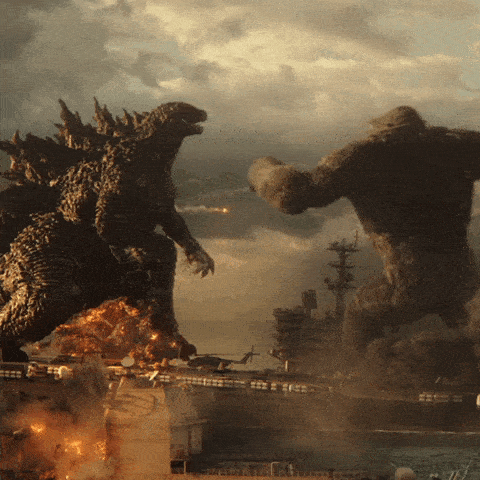
オンライン ストアのセットアップを計画している場合は、おそらくこれら 2 つの必需品について既に聞いたことがあるでしょう。
WooCommerce vs Shopify: それが今日の対決のテーマです。 ええと、私たちの詳細なテストですが、私が言いたいことはわかります。
あなたのプロファイルとニーズに適合した完璧なチャレンジャーを見つけるために、1ダースの基準に基づいて2つのプラットフォームが提供するものを比較しました.
概要
- WooCommerce と Shopify の概要
- WooCommerce vs Shopify: インストールの違いは何ですか?
- WooCommerce と Shopify の使いやすさは?
- これら 2 つのプラットフォームの設計およびカスタマイズ機能は何ですか?
- これら 2 つのプラットフォームには、どのような e コマース機能がありますか?
- アプリケーション、マーケティング、ブログ、ドロップシッピング: さらに進むためのボーナス
- Shopify と WooCommerce で SEO をどのように管理していますか?
- WooCommerce vs Shopify: 両方のプラットフォームでサイトのセキュリティを確保するにはどうすればよいですか?
- 両方のプラットフォームでのヘルプとサポート
- 2 つのオプションの価格の違いは何ですか?
- WooCommerce vs Shopify: どちらを選ぶべきですか?
2019 年 6 月に最初に書かれたこの記事は、2022 年 12 月に最終更新されました。
WooCommerce と Shopify の概要
ウーコマースとは?
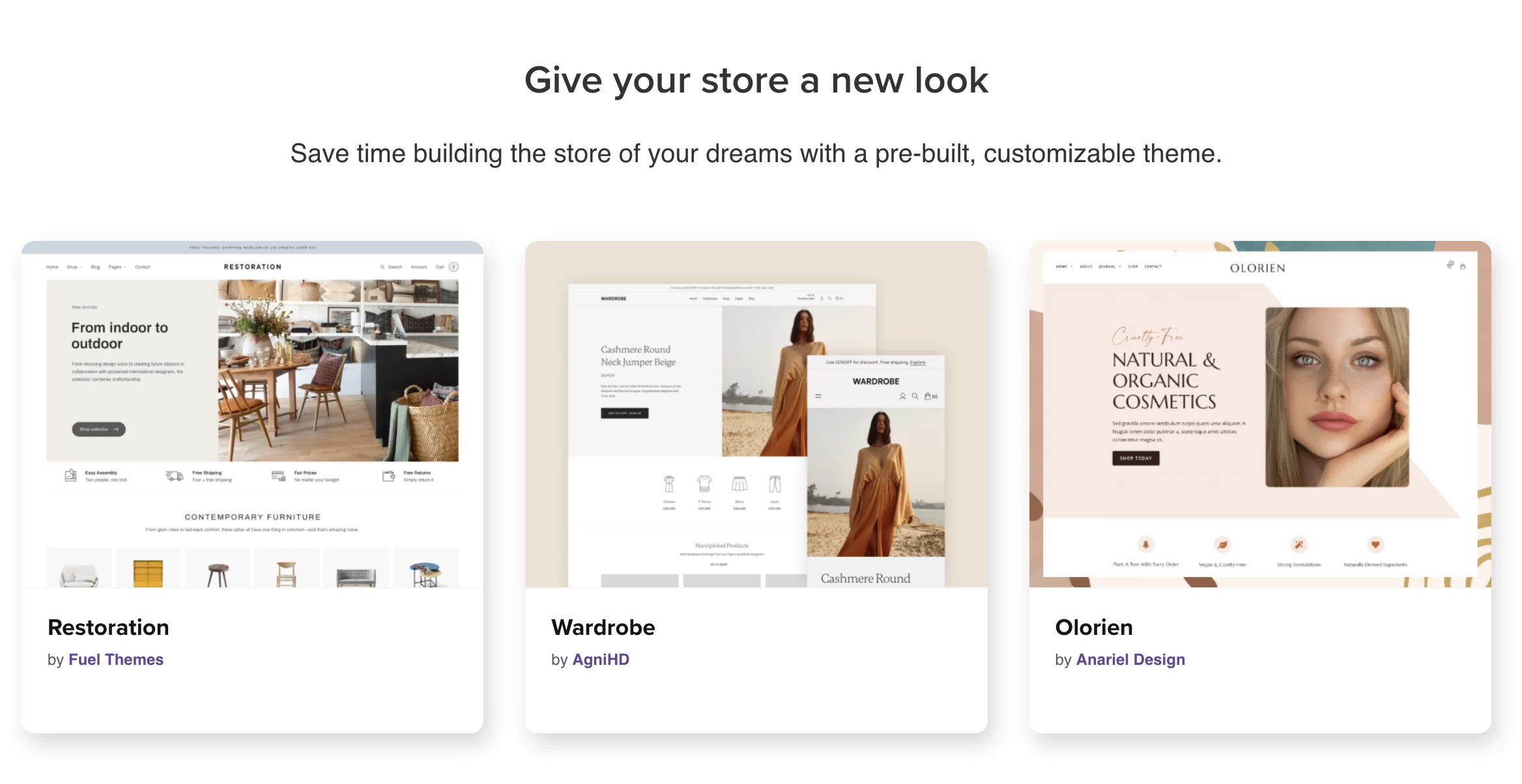
WooCommerce は、WordPress 用のオープンソースの e コマース プラグインです。 有効にすると、ウェブサイトを e コマース ストアに変えることができます。
これは、WordPress.org と呼ばれる WordPress の自己ホスト型バージョンで機能します (WordPress.org と WordPress.com の違いについて詳しくは、こちらをご覧ください)。
Shopify とは異なり、これは、ストアのすべての側面を完全に制御できることを意味します。
2011 年に開始された WooCommerce は、WordPress.org の主要な貢献者である Automattic によって開発および保守されています。 アクティブなインストール数は500 万を超えています。
そのオープンソースの性質により、プラグインは非常にスケーラブルでカスタマイズ可能です。コードを知っていればなおさらです。
これは、初心者だけでなく、より技術的な人々 (開発者、Web デザイナーなど) にとっても魅力的です。
この記事では WooCommerce について説明しますが、WordPress での e コマース用のプラグインはこれだけではないことを知っておく必要があります。 たとえば、SureCart、BigCommerce、または Easy Digital Downloads (デジタル製品を販売するため) を検討できます。
Shopifyとは何ですか?
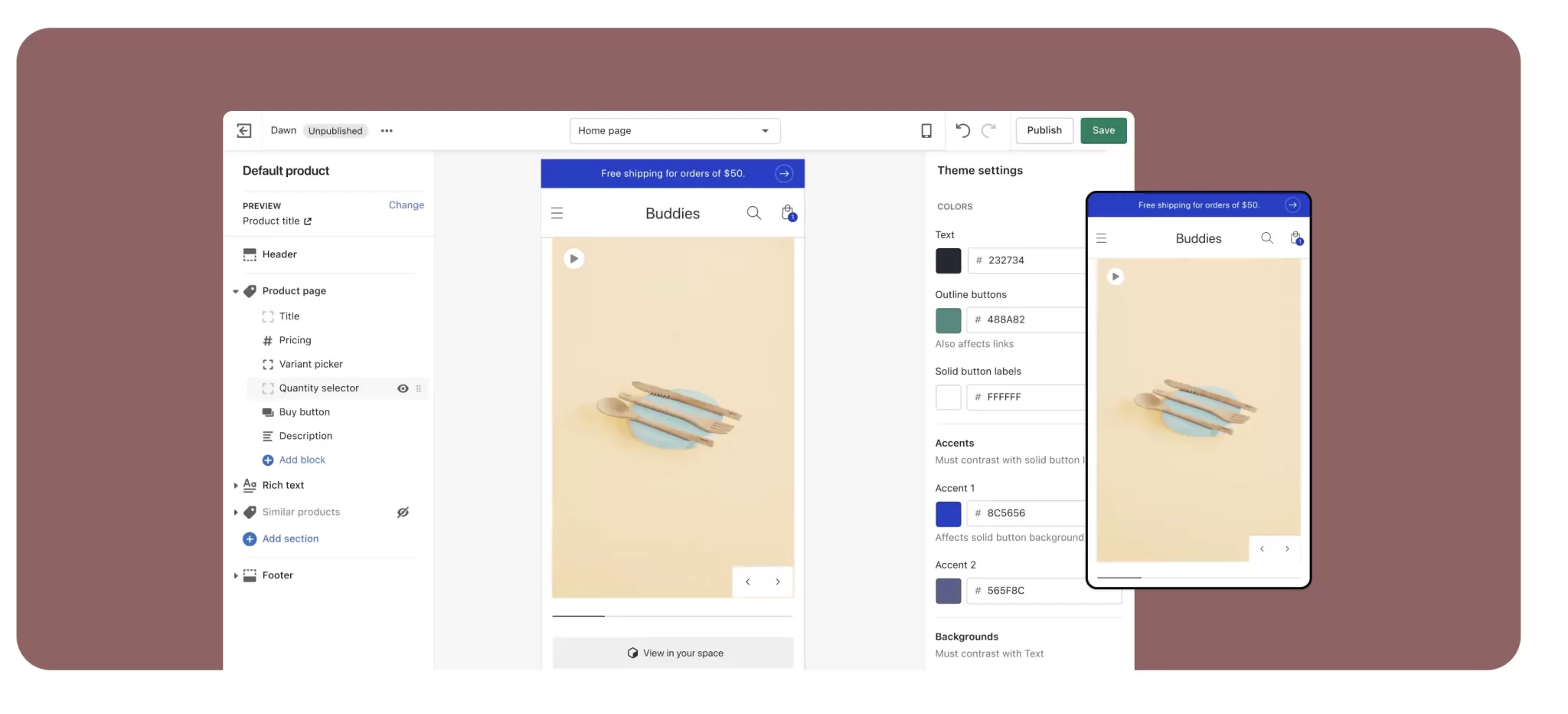
Shopify は、Saas モード (Software as a Service) で動作するオンライン e コマース プラットフォームです。
これは、独自のサーバーで実行されることを意味します。コンピューター自体にインストールしたり、所有したりする必要はありません。
Shopify は 2006 年にカナダで開始されました。 オンライン ストアを作成するためのシンプルなプラットフォームがないことに不満を感じていたその作成者は、それを設計することにしました。
記録のために、最初の Shopify ストアはスノーボード用品の販売に特化していました。
今日、すべてがうまくいっていると言っても過言ではありません。このソフトウェアは、175 か国の数百万の企業で使用されており、総売上高は 6,000 億ドル近くに達しています。
「コマースのあらゆる側面を改善する」という使命に突き動かされた Shopify は、とりわけその製品の使いやすさで評判を築いてきました。
設計やプログラミングのスキルが不要なため、初心者に人気のツールです。
WooCommerce vs Shopify: インストールの違いは何ですか?
WooCommerce のインストール
WooCommerce を使用するには、WordPress サイトをインストールする必要があります。 これを行うには、事前にいくつかの手順があります。つまり、次のとおりです。
- ドメイン名を検索します。
- 良いウェブホストを選択してください。
- プラットフォームに最適化されたテーマを選択します。
- 適切なプラグインをインストールします。
WordPress サイトを立ち上げて実行していますか? 素晴らしい。 あとは、WooCommerce を入手するだけです。
これを行う最も簡単な方法は、管理画面のダッシュボードからPlugins > Add newに移動することです。
WooCommerce を有効にした後、Astra、Kadence、Blocksy など、互換性のあるテーマをインストールすることをお勧めします。 もちろん、WooCommerce の主力テーマである Storefront も使用できますが、デフォルトのデザインは依然として非常に基本的なものであることに注意してください。
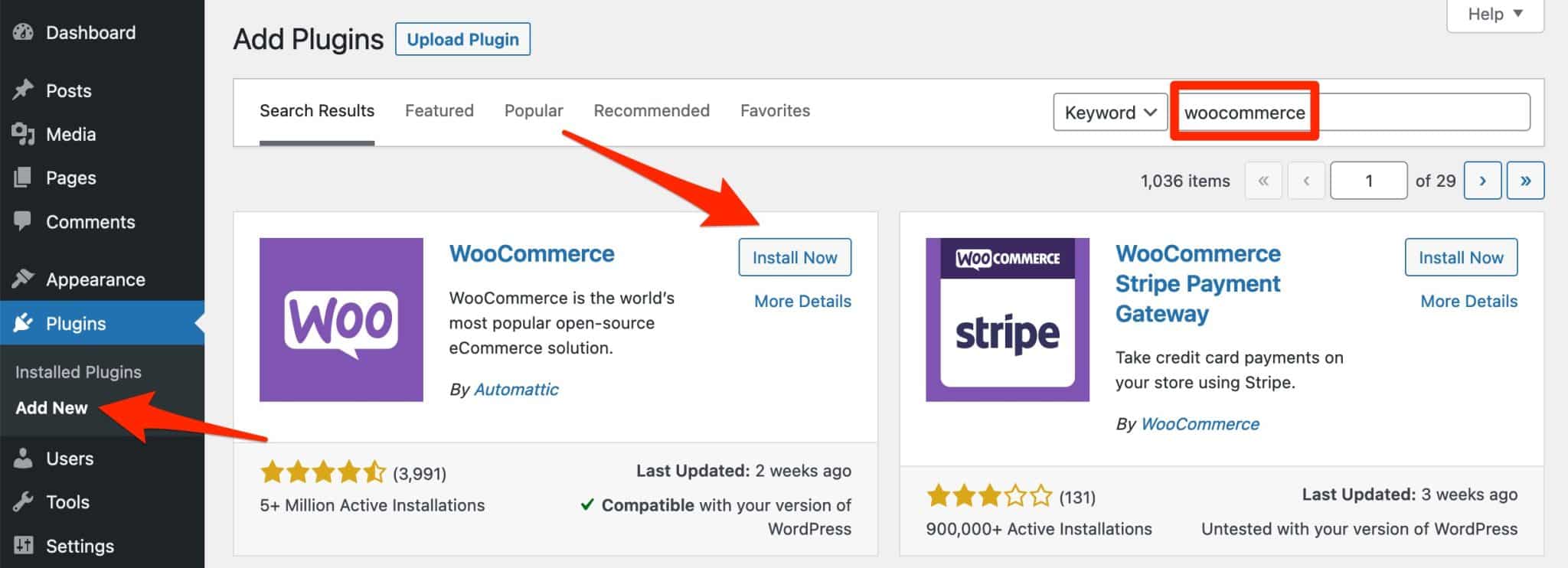
プラグインがアクティブ化されると、ウィザードを使用してストアを構成し、できるだけ早く使用できるようにします.
次の情報を入力する必要があります。
- あなたの店舗(住所、販売する商品の種類など)
- 店舗に関連する活動分野(ファッション、食品など)
- 販売予定の商品数
最後に、オンライン ストアのテーマを有効にすることもお勧めします。 これらの設定はすべて後で変更できます。
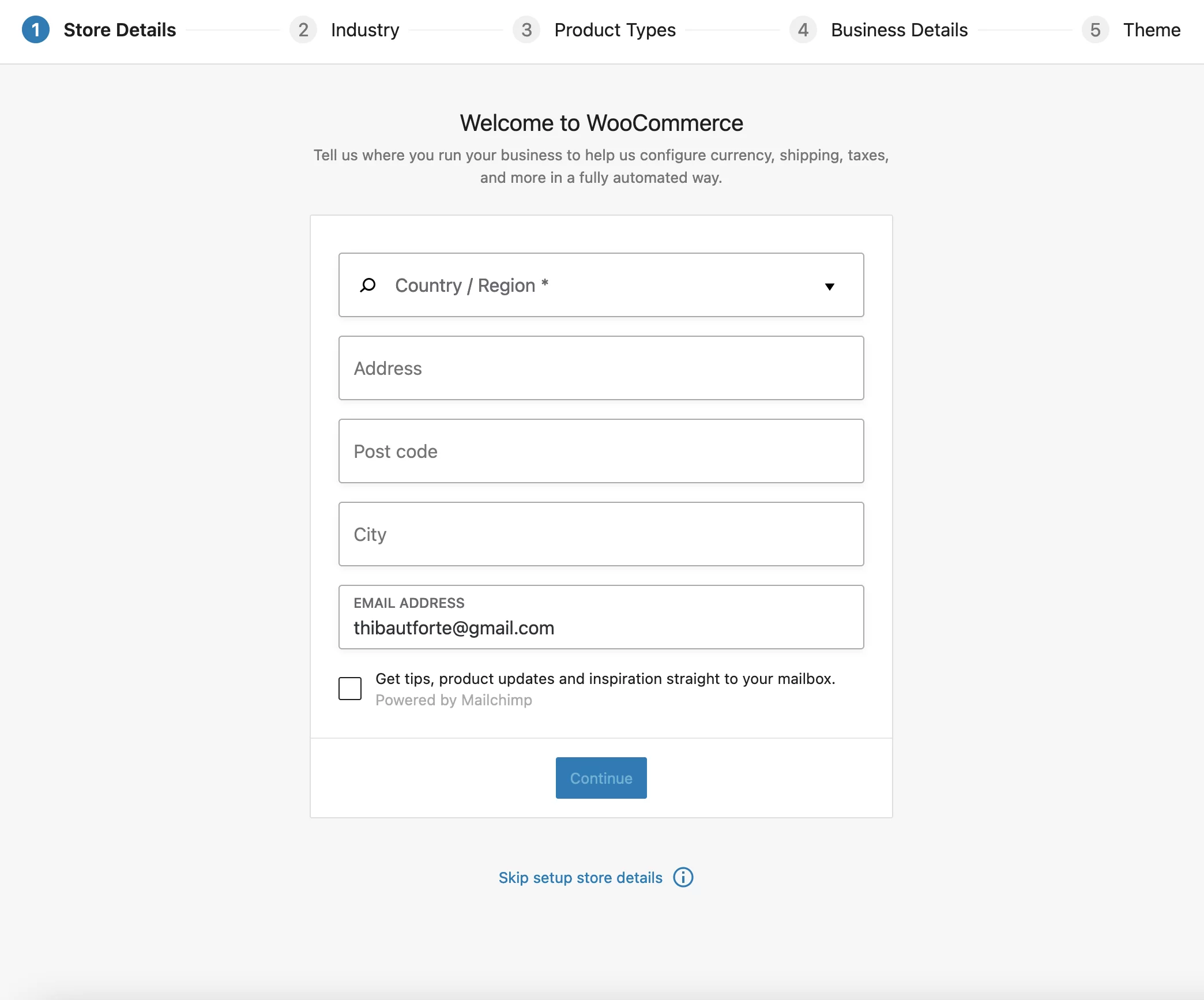
これらのアクションが完了すると、WooCommerce はいくつかの基本的なアクションを提案することで、引き続きあなたの手を引きます。
- 店舗詳細を追加
- 商品を追加
- お支払いの設定
- 税率を追加
- eコマースストアをパーソナライズ
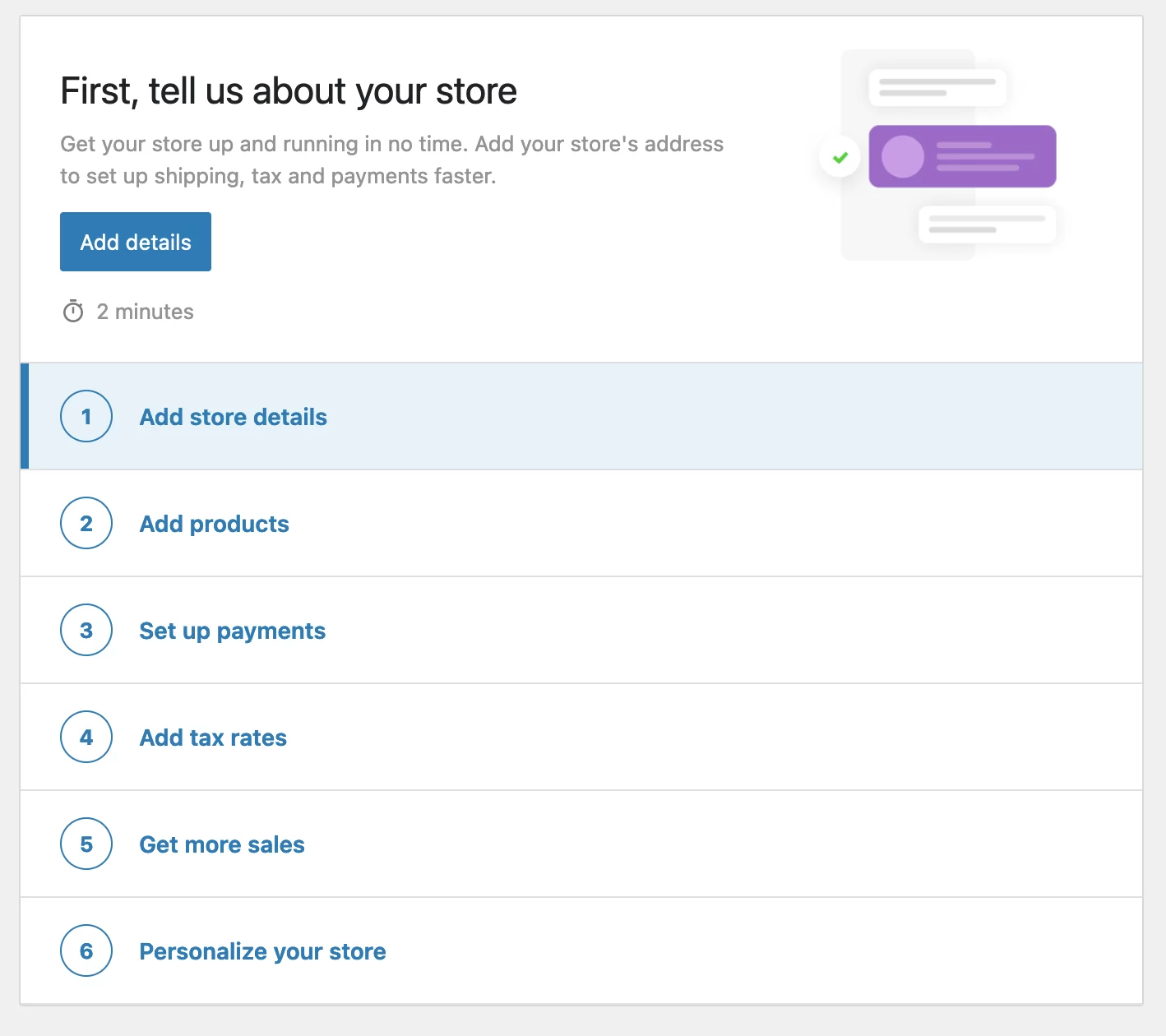
Shopify側: どのように機能しますか?
約 1 分: このツールを使用してオンライン ストアをセットアップするのにかかった時間です。
最初に、メールアドレスとパスワードを提供し、ストアの名前を選択するように求められました.
次に、自分のビジネスについていくつか質問されました。たとえば、すでに製品を販売しているかどうか、売り上げはいくらかなどです。
最後に、支払いを受けるために住所を追加するように求められました。
WooCommerce と同様に、Shopify も、製品、ページ、支払い方法を追加したり、ストアをカスタマイズしたりするための 6 ステップのセットアップ ガイドを提供しています。
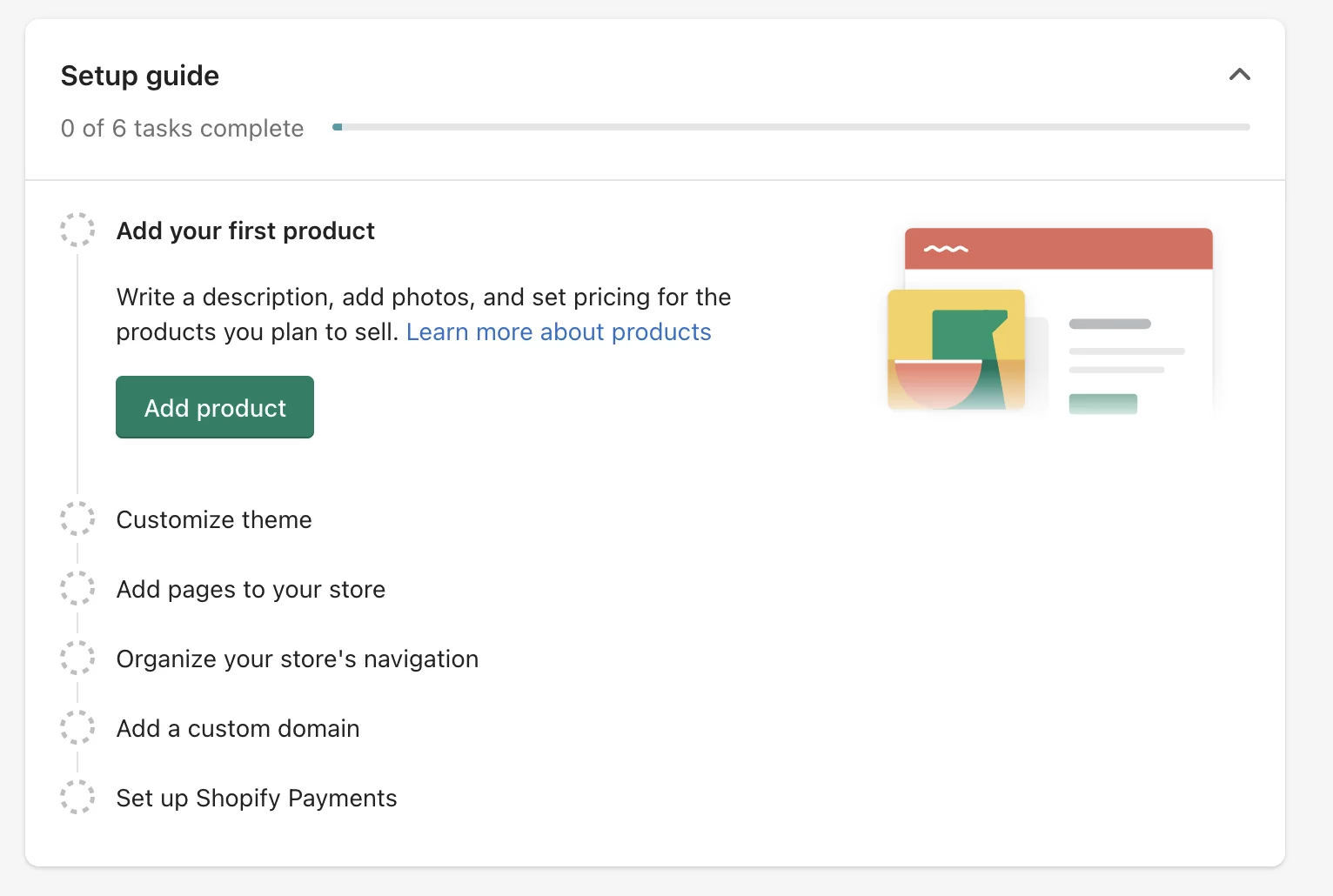
その後? そして、それだけです。 カスタマイズの準備が整った私のストアは次のとおりです。
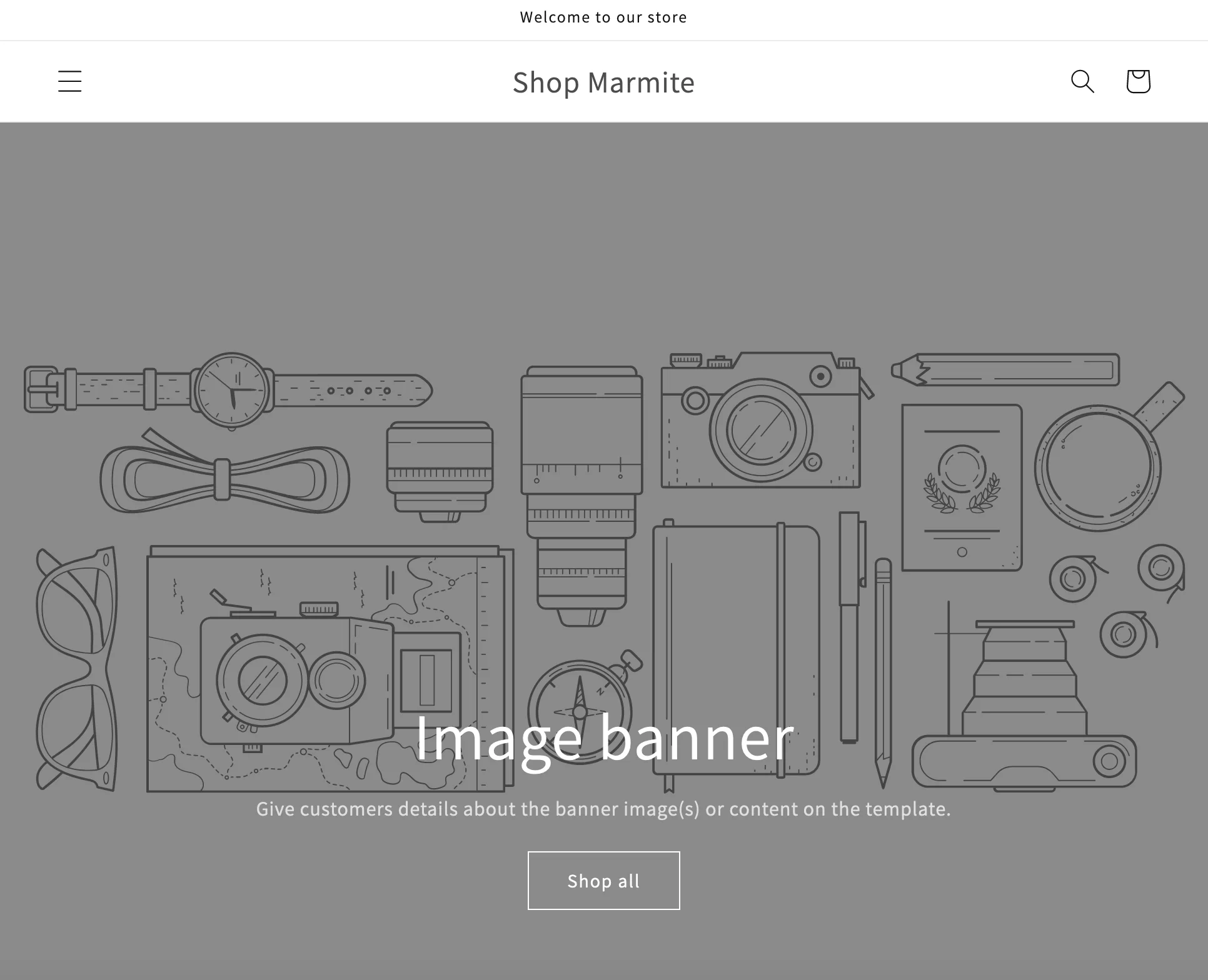
確かに、今のところ、それはあまり個人的なものではないように見えます…しかし、後で、カスタマイズをさらに進めることができることがわかります.
この WooCommerce と Shopify の比較を読むときは、注意深く集中してください。
WooCommerce または Shopify: ここで勝つのは誰?
インストールの容易さと速度の点で、Shopify は WordPress に勝っています。
WooCommerce のセットアップ ウィザードは非常に便利です。 ただし、より簡単なShopifyのものよりも、入力する情報が少し多くなります.
これまで見てきたように、WooCommerce を使用するには、WordPress の仕組みについて少し知っている必要があります。そうしないと、両方の環境 (WP と WooCommerce) に慣れるのにかなりの時間を費やすことになります。
WooCommerce と Shopify の使いやすさは?
Shopify と WooCommerce の使いやすさ
両方のオプションには、少なくとも 1 つの共通点があります。左側のサイドバーにメイン メニューが配置されており、かなり似たインターフェイスを備えています。
一方、 Shopify のダッシュボードはより直感的で明確です。 必要な機能に一目でアクセスできます。
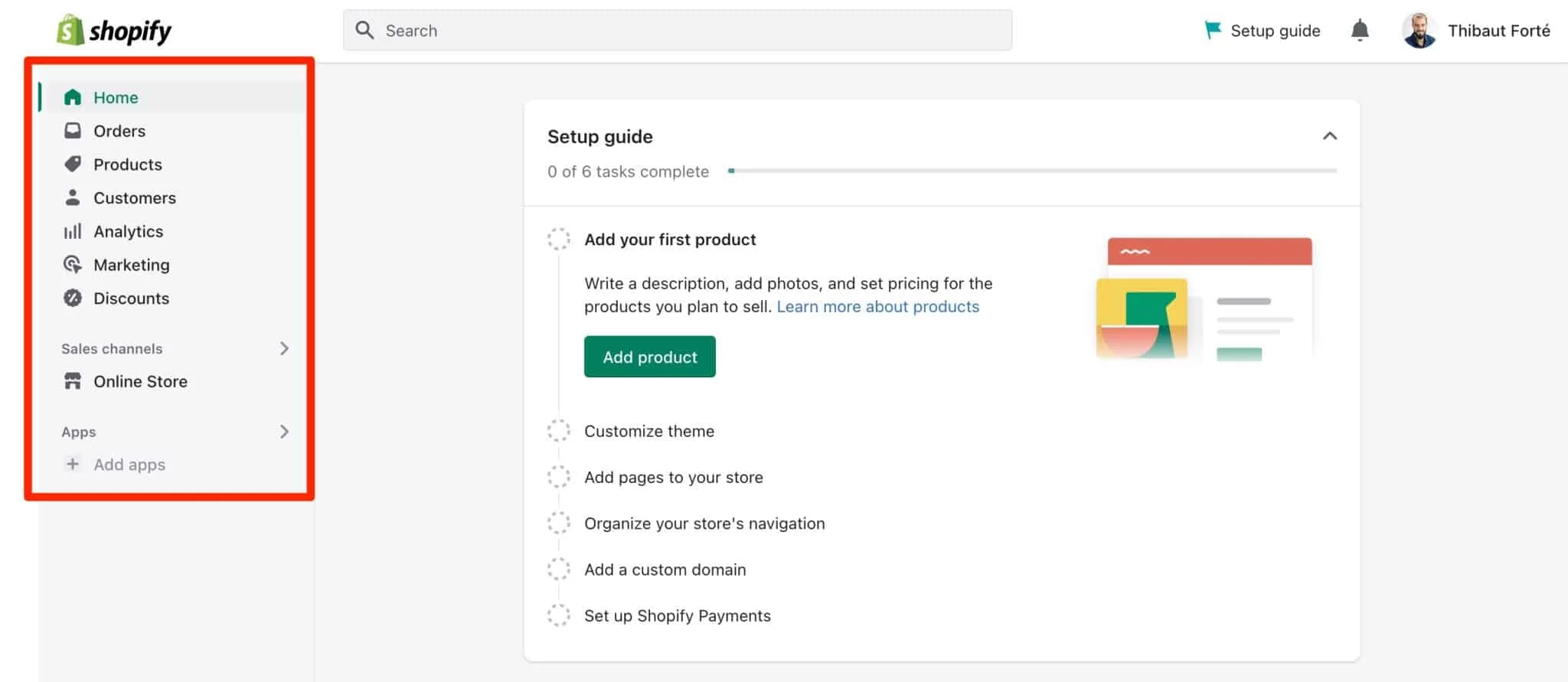
初心者や非技術者の生活を楽にするためにすべてが行われています。
たとえば、製品の追加、テーマのカスタマイズ、カスタム ドメイン名の追加に関するヒントを提供します。
Shopify は WYSIWYG (What You See Is What You Get) エディターを使用します。ページに要素を追加するには、選択したセクション (テキスト、プロモーション、画像、製品など) を追加するだけです。
ページ内でそれらを整理するには、単純なドラッグ アンド ドロップ操作で十分です。 リアルタイムで変化が見られます。
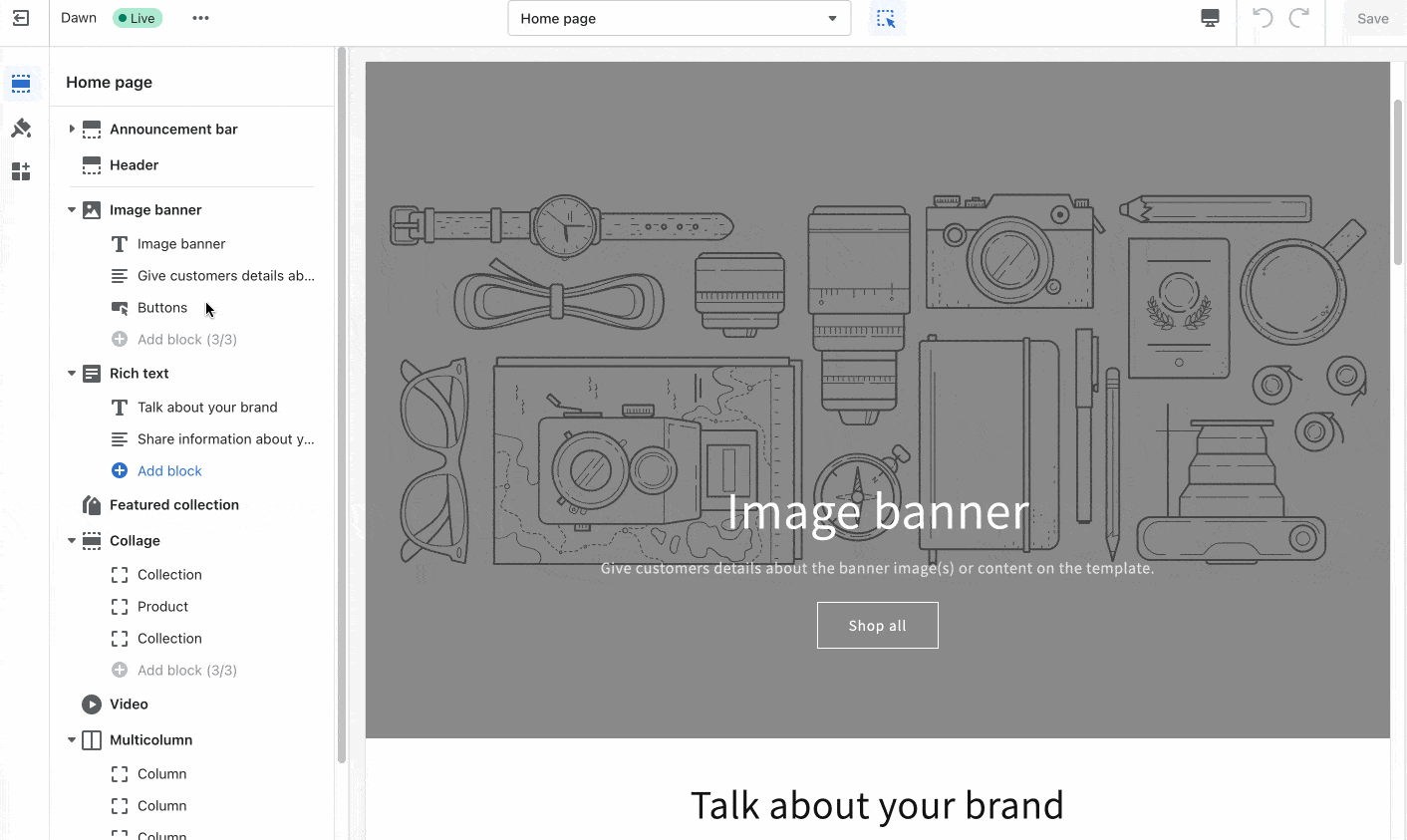
小さな目のアイコンをクリックするだけで、選択したセクションの表示を簡単に無効にすることもできます。
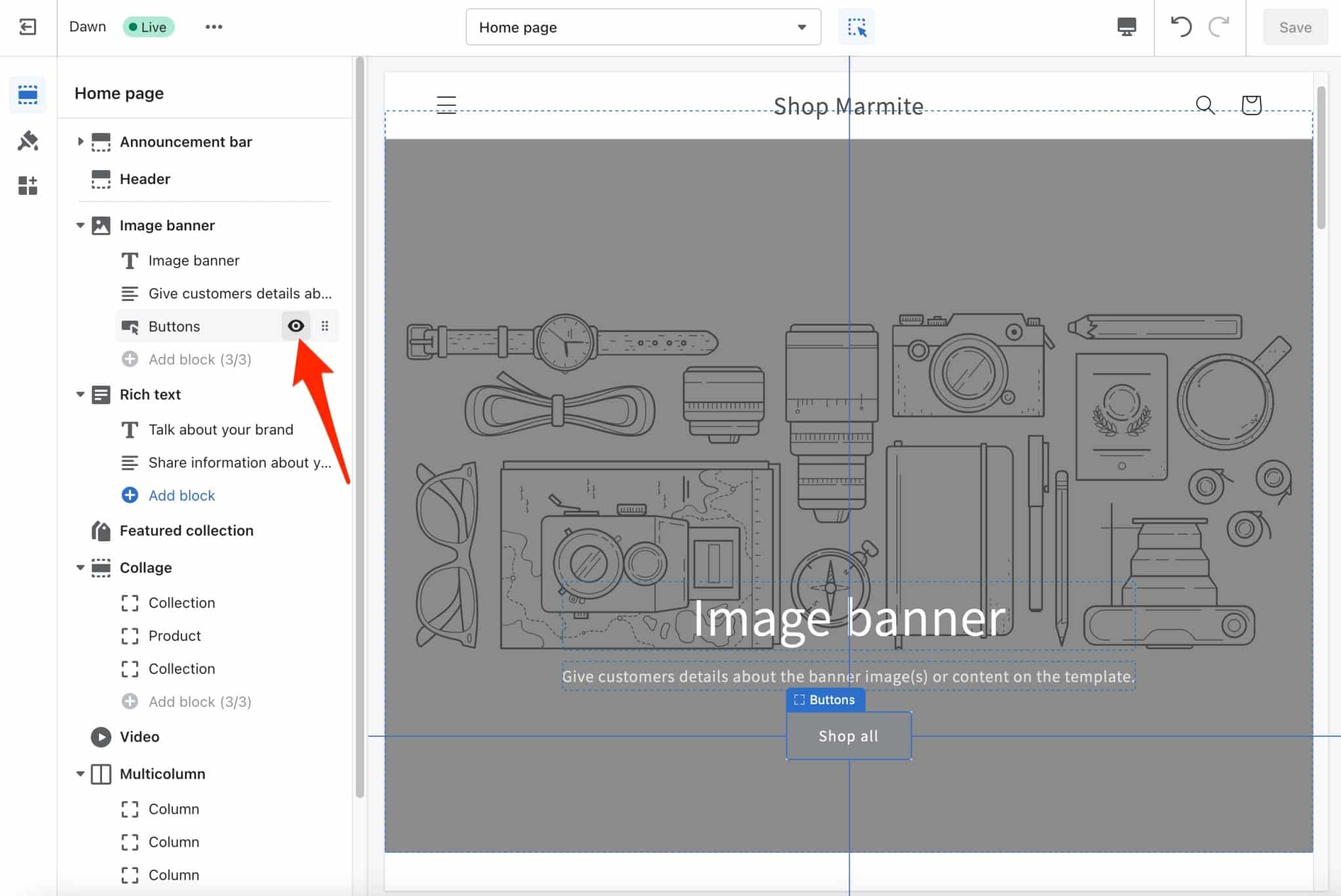
WooCommerceの取り扱い
初心者が WooCommerce に慣れるのはそれほど簡単ではありません。WordPress の仕組みを同時に学習している場合は特にそうです。
最初に気付くのは、設定に Shopify ほど簡単にアクセスできないことです。
一部は「WooCommerce」メニューにあり、その他は「製品」、「分析」、および「マーケティング」メニューにあります。
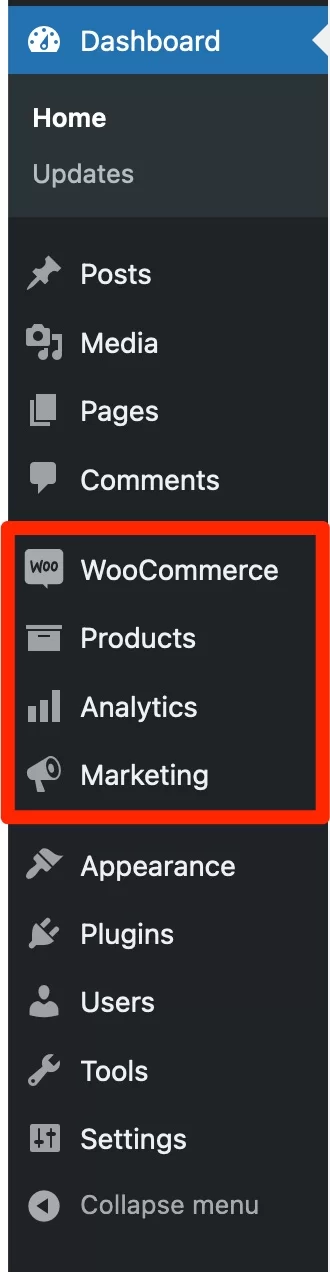
Appearance > Customizeからアクセスできるカスタマイザーは言うまでもありません。
これにより、テーマの外観 (色、タイポグラフィ、ヘッダー、フッターなど) の変更を開始できます。 「WooCommerce」タブから調整することもできます。
ブロックベースの WooCommerce テーマを使用している場合でも、カスタマイズ ツールにアクセスできます。 ただし、テーマの視覚的な外観に対する変更のほとんどは、サイト エディターから [外観] > [エディター] を介して行われます。
サイト エディターは、WordPress 5.9 のリリースで導入された機能です。 これにより、Gutenberg ブロックを使用して、サイトのすべての領域 (ヘッダーとフッターを含む) を編集できます。
要約すると、ダッシュボードは、Shopify よりも WordPress の方が直感的ではなく、少し簡素であり、最初に鼻を入れたときに少し迷子になるとしましょう.
使いやすさの点では、 WooCommerce は、少なくともカスタマイズ ツールからは、ドラッグ アンド ドロップの原則で自動的に機能しません。
ただし、WordPress コンテンツ エディターを使用すると、この機能に近づけることができます。
既製のブロック (コンテナ) (テキスト、画像、マップ、メディア、段落、ビデオなど) を使用して、ワンクリックでコンテンツを追加できます。
ただし、ブロックをドラッグ アンド ドロップすることはまだできません。 小さなボタンを使用すると、ブロックを上下に移動して、Shopify が提供するものに近づけることができます。
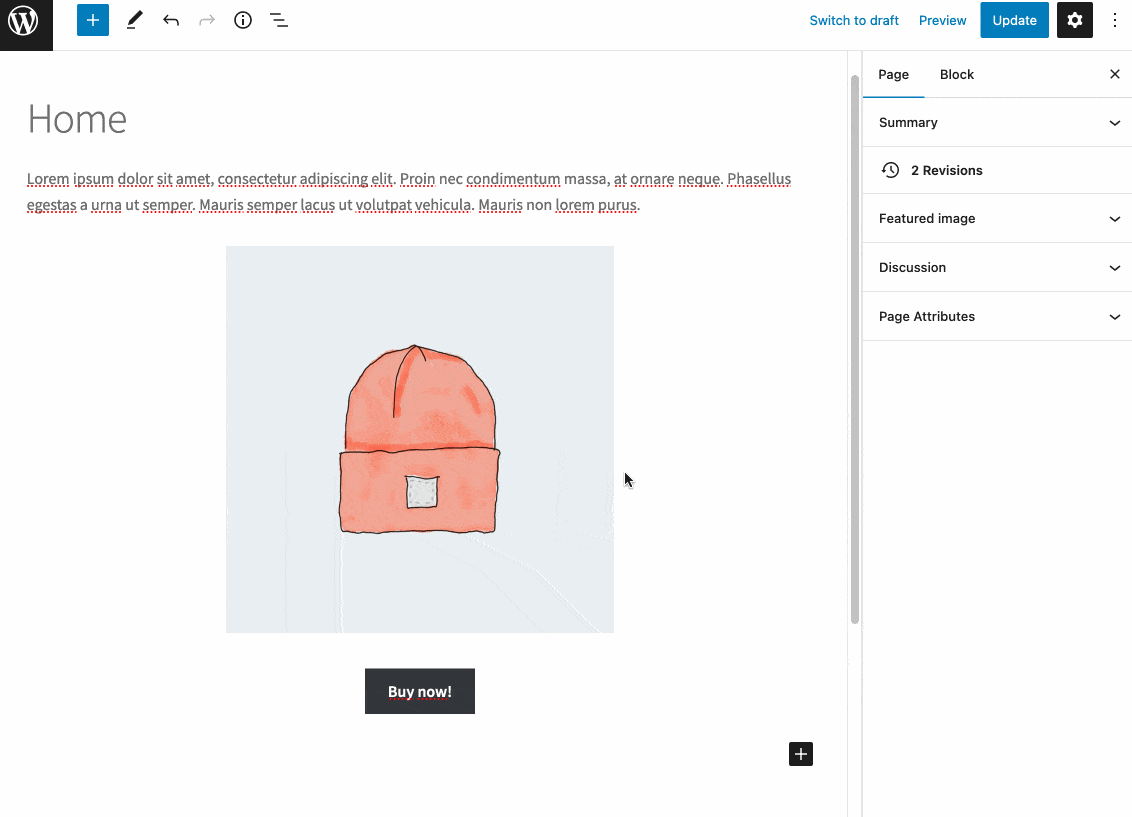
別の可能なオプションは? Elementor、Divi Builder、または Beaver Builder などのページ ビルダーを使用します。 ドラッグ アンド ドロップ編集は、彼らの DNA の一部です。
3 つすべてが WooCommerce 向けに最適化されており、コンテンツのレイアウトを容易にするために以下を提供しています。
- e コマース プラグインの特定のモジュール
- ワンクリックでアクティブ化できる、すぐに使用できるテンプレートとページ
- WooCommerce (特に Elementor と Divi Builder) 専用のビルダーで、コーディングせずに WooCommerce の基本ページ (カート、製品、注文、支払い) をカスタマイズできます。
ページ ビルダーは、特に既製のテンプレートを使用して、コードを 1 行も変更することなく、コンテンツのリッチで複雑なレイアウトを作成できるツールです。 多くの場合、編集はドラッグ アンド ドロップで、リアルタイムで行われます。
WooCommerce vs Shopify: ここで勝つのは誰?
技術的な知識がほとんどまたはまったくなく、オンラインストアをすぐに立ち上げたい人にとって、Shopifyは明らかに扱いやすい.
しかし、このレベルでは、WooCommerce について学びたいユーザーも WordPress に慣れる必要があるため、WooCommerce はハンディキャップから始まります (WooCommerce は WordPress プラグインであることを忘れないでください)。
したがって、学習曲線は長くなります。
これら 2 つのプラットフォームの設計およびカスタマイズ機能は何ですか?
Shopifyでのデザインとカスタマイズ
Shopifyでどのテーマを選択する必要がありますか?
この WooCommerce と Shopify の比較をテーマの問題で続けましょう。 eショップの外観を変更するために、Shopifyにはプラットフォームに統合された独自のテーマストアがあります.
同社が説明しているように、テーマは「オンライン ストアのルック アンド フィールを決定するテンプレート」です。
執筆時点で、Shopify は 109 のテーマ (11 が無料、98 が有料) を提供しています。
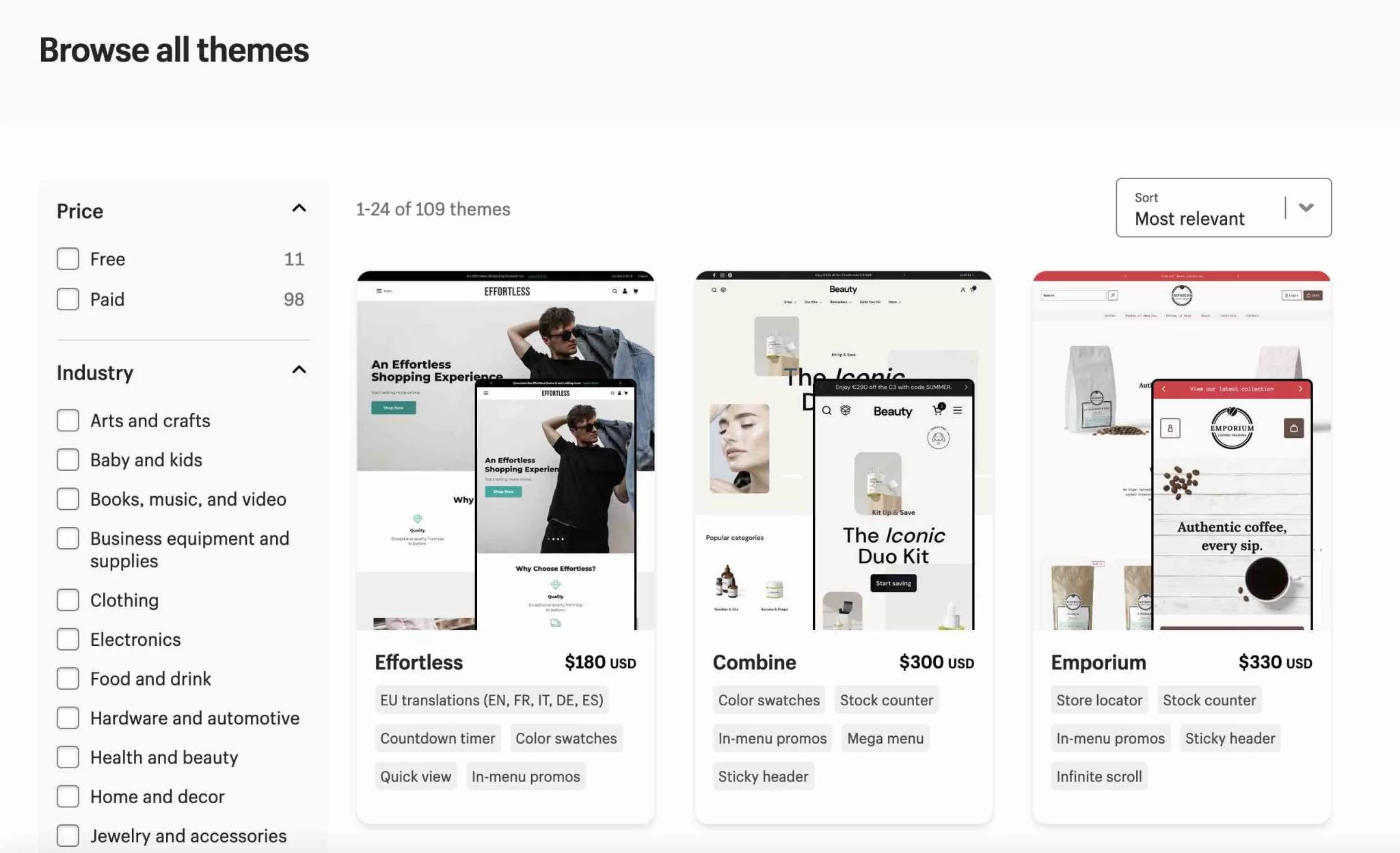
これらのレスポンシブ (コンピューター、スマートフォン、およびタブレットに適応) テーマは、ビジネス (写真、レストラン、ファッション、ジュエリー、スポーツ、美容、家具など) に応じて、多くの分野に適応できます。
それらは、可能な限り最良の方法で製品を紹介するというアイデアを備えた、画像に重点を置いた、ミニマリストで整頓されたデザインが特徴です.
プレミアム テーマの価格は、1 ユニットあたり 180 ~ 350 ドルです。 この価格は、WooCommerce 向けに最適化されたプレミアム WordPress テーマ (平均で 55 ~ 65 ドル) の 3 ~ 7 倍です。
特に、Shopify で作成された他のストアから目立ちたい場合は、109 テーマの選択肢がかなり限られていると思うかもしれません。
Themeforest などの専用プラットフォームにアクセスすると、より多くのオプションにアクセスできます。
後者は、たとえば、サードパーティの開発者 (Shopify の外部) によって作成された Shopify 用の 1,500 以上のテーマを提供します。
Shopifyでのカスタマイズ
カスタマイズに移りましょう。 テーマは、テーマ エディターを使用して管理インターフェイスから変更できます。
特に、次のことが可能です。
- 色の変更 (テキスト、ボタン、フォームなど)
- タイポグラフィを変更する
- ファビコンを編集する
- ページの幅を調整する
- ロゴを追加する
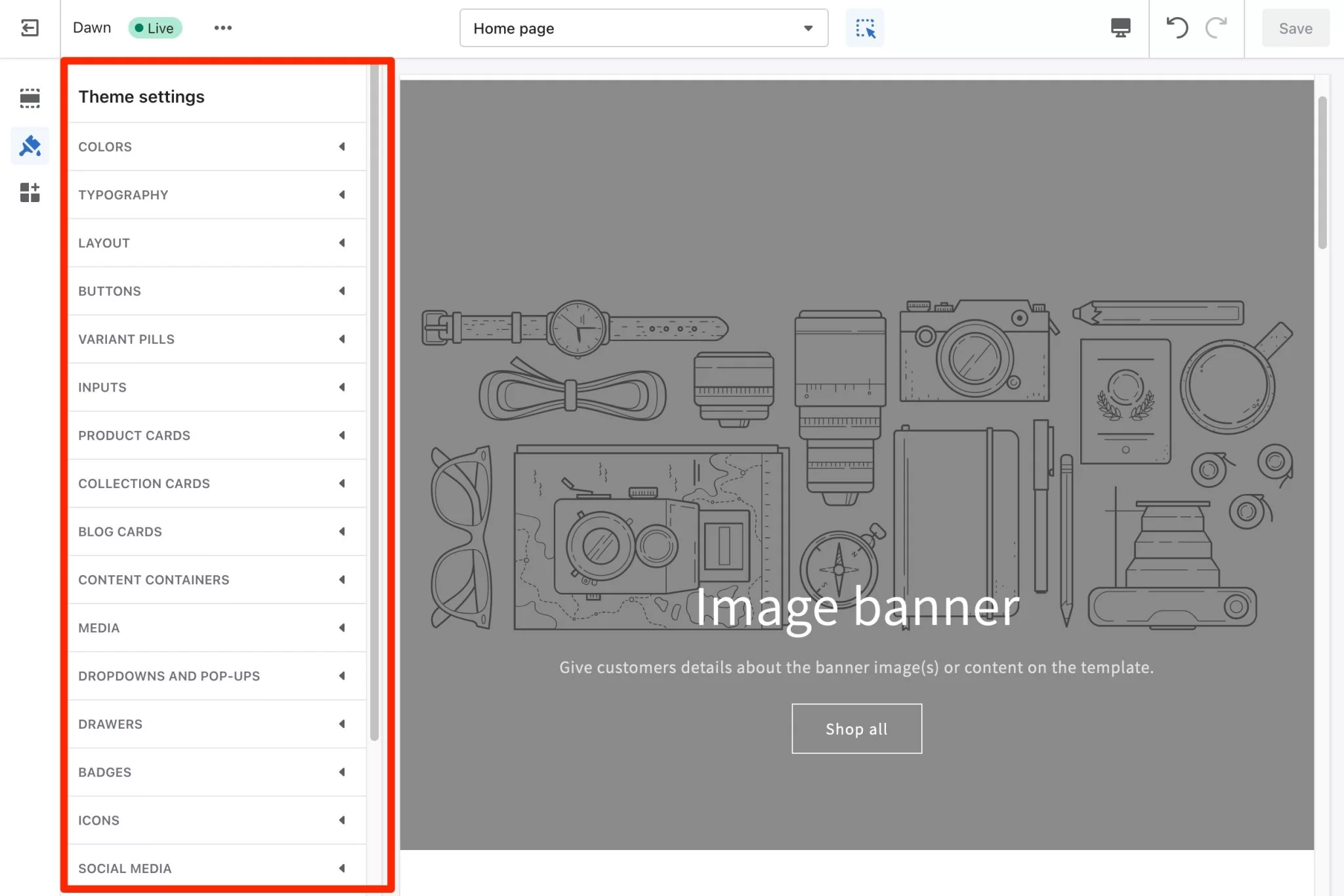
WooCommerce と比較すると、非常に基本的であることがわかります。
ただし、コードを直接変更することで、もう少し制御することができます。

ただし、そのためには、Shopify で使用される Liquid と呼ばれるプログラミング言語を知り、理解する必要があります。 コードの知識がなければ簡単なことではありませんが、試すことはできます。
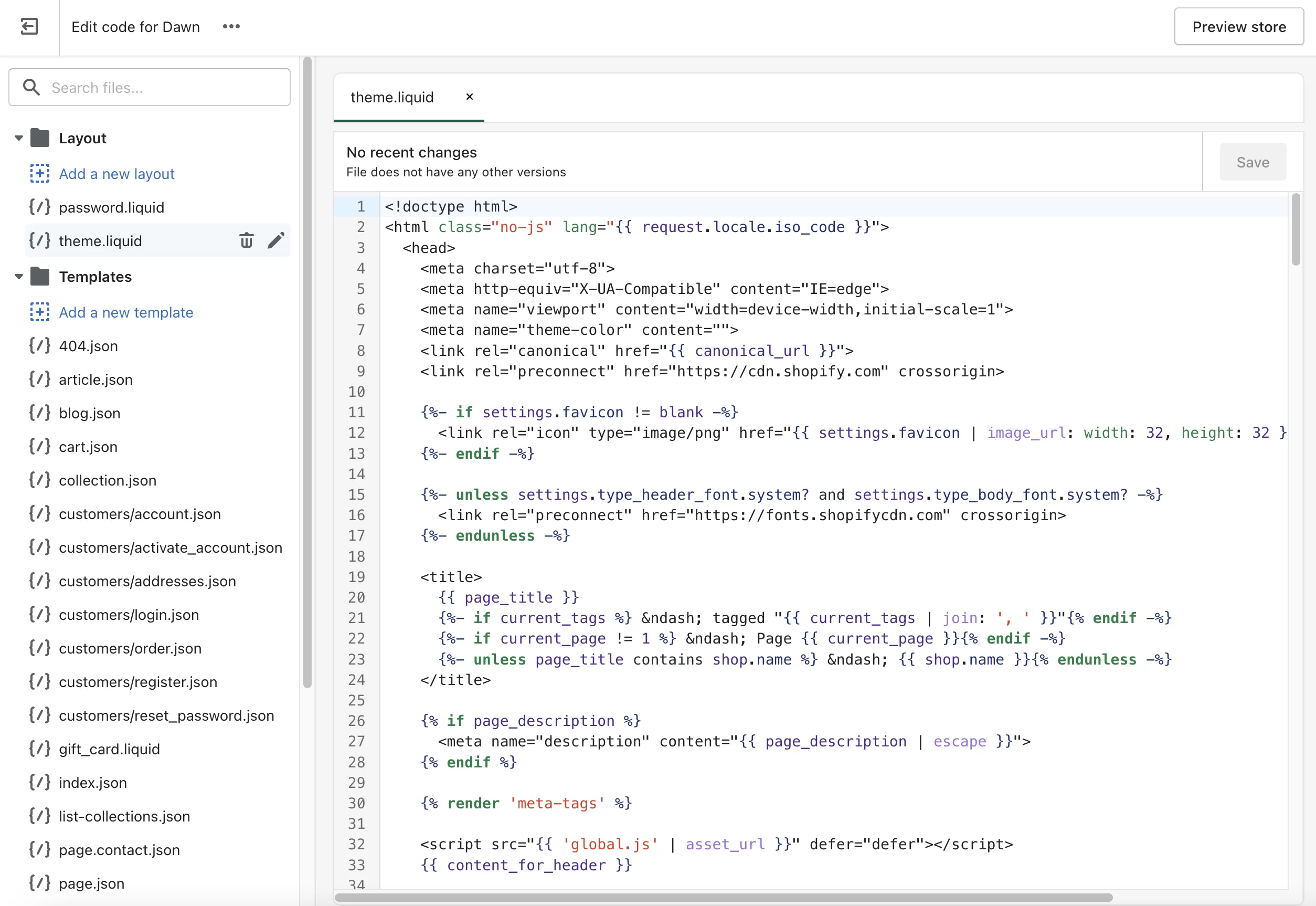
デフォルトでは、Shopify ドメイン名には myshopify.com という拡張子があり、あまり専門的ではありません (例: mystore.myshopify.com)。 パニックにならない! 選択したカスタム ドメイン名を購入して構成することができます (利用可能な場合)。 ダッシュボードのホームページにリンクが表示されます。
WooCommerce のデザインとカスタマイズ
WooCommerce で利用できるテーマとプラグインは何ですか?
今度は WooCommerce の番です。 そのテーマの提供ははるかに豊富です。
まず、Storefront を使用する場合、14 の子テーマのいずれかを使用できます (それぞれ最大 39 ドル)。
子テーマは、メインテーマの外観をカスタマイズできるサブテーマの一種です。
テーマを選択するときは、WooCommerce と互換性があることを確認してください。 そうである場合、これは通常、その説明に記載されています。
平均して、プレミアム テーマの費用は約 50 ドルから 55 ドルです (Shopify と同様に、テーマフォレストなどの専用プラットフォームでもプレミアム テーマを見つけることができます)。
公式の WordPress ディレクトリで利用できる無料のテーマを忘れないでください。 その数は2,000近くあります。
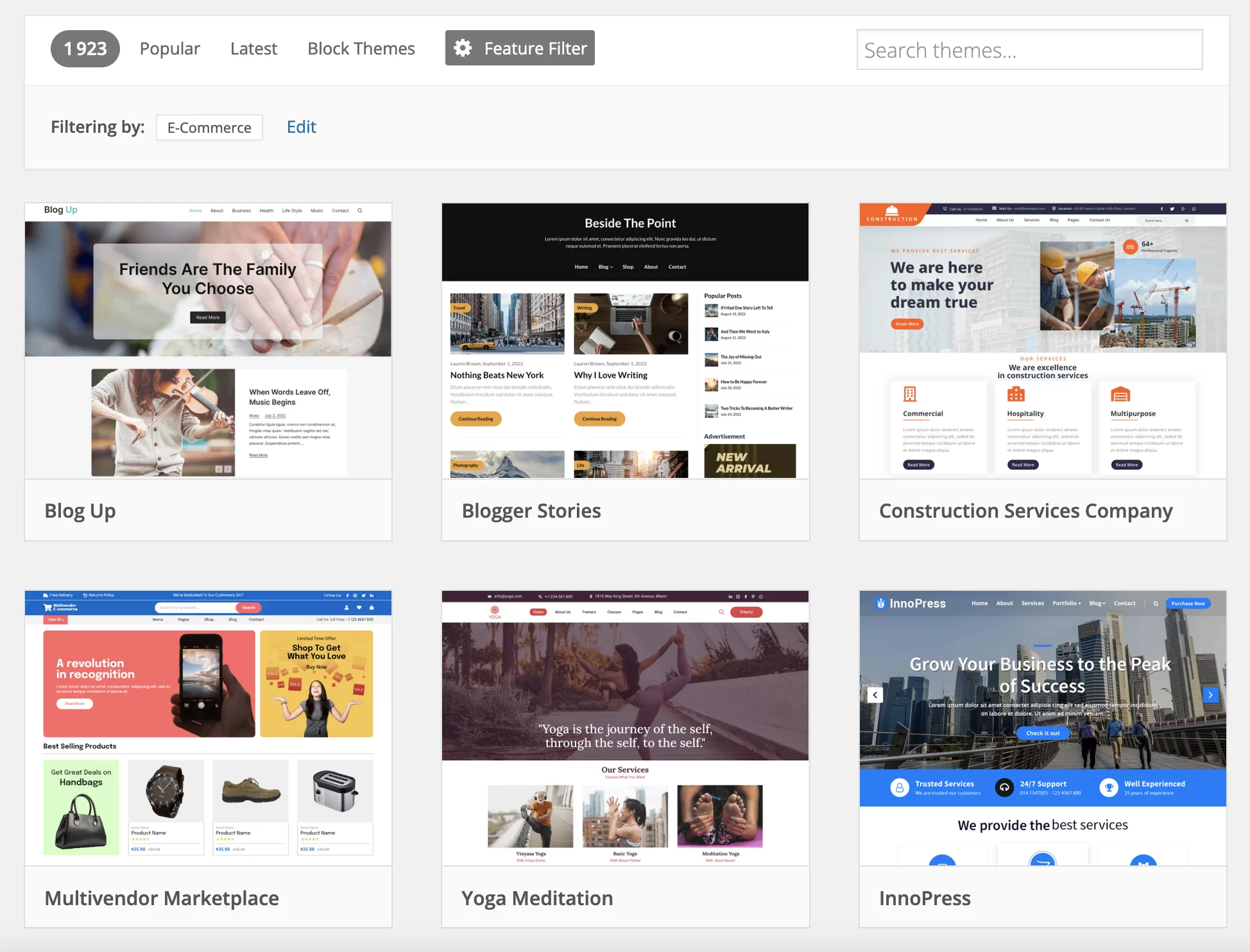
さらに、WordPress、ひいては WooCommerce の大きな強みの 1 つは、そのプラグインにあります。
公式ディレクトリには 60,000 を超えるプラグインがあり、テーマの外観をカスタマイズするのに役立つプラグインがたくさんあります。
完全に客観的にするために、Shopify は独自の「プラグイン」も App Store を通じて提供しています。 しかし、オファリングははるかに小さいです。
WooCommerce のカスタマイズ
WooCommerce のカスタマイズに対処して、このパートを終了しましょう。 後者はオープンソースのソフトウェアであるため、柔軟性に優れているのが特徴です。
要するに、それでやりたいことは何でもでき、コードを必要に応じて変更できます。すべてのファイルにアクセスできます。
Shopify vs WooCommerce: ここで勝つのは誰?
WooCommerce はデザインとカスタマイズの戦いに勝利しました。 はるかに幅広いテーマがあり、はるかに柔軟です。
これにより、それを最大限に活用し、好きなことを行うことができます。
これら 2 つのプラットフォームには、どのような e コマース機能がありますか?
ストアのプラットフォームを選択するときは、カスタマイズと同じくらい重要な要素があります。
あなたの目的は製品を販売することなので、この側面に限定されるべきではありません。
ここでの目的は、2 つのツールが提供するすべてのオプションに飛び込むことではありません。 代わりに、重要と思われる 4 つの要素に焦点を当てます。
- 製品の創造
- 支払方法の管理
- 多言語主義
- 送料と配送
WooCommerce vs Shopify: 製品の作成
Shopify では、ダッシュボードで手を取り、オプションは非常に明確です。
要するに、タイトル、簡単な説明、画像の追加、重量と配送に関する情報を入力すれば完了です。
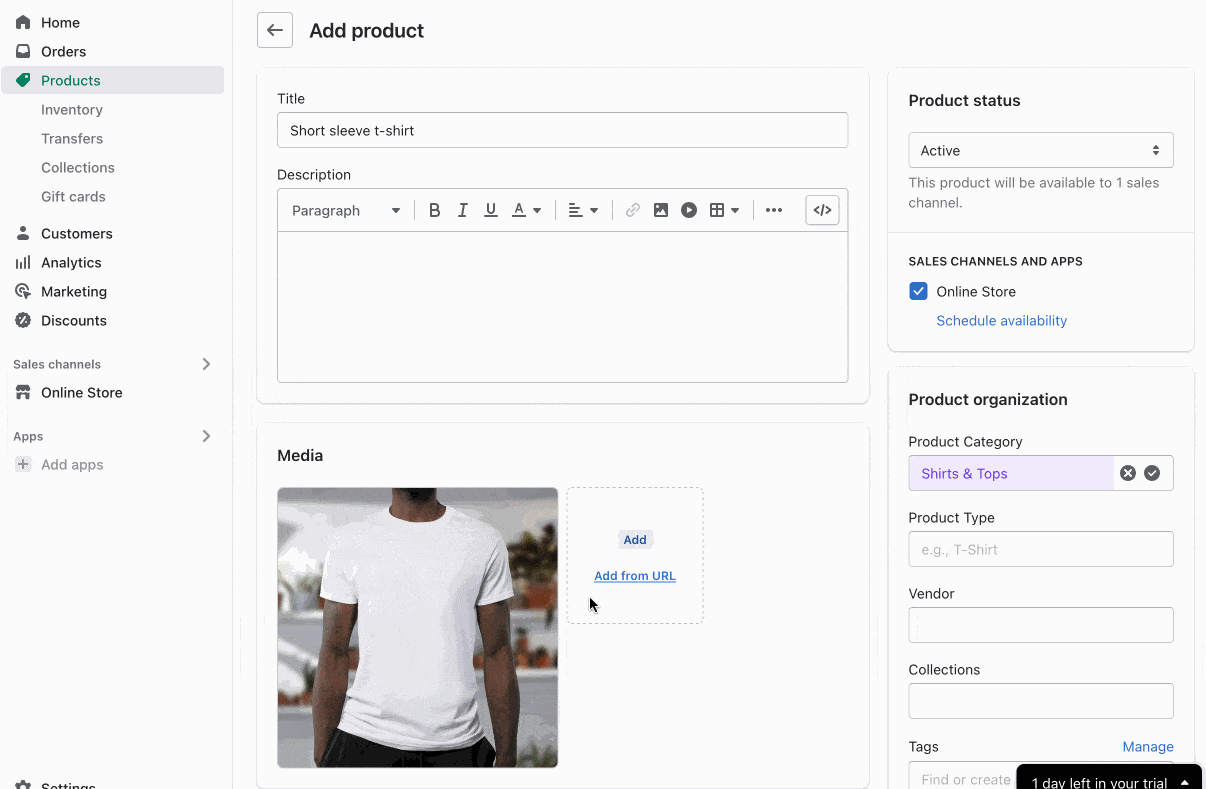
WooCommerce を使用すると、新製品の作成に飛び込むことは、初心者にとっては少しわかりにくいものです。
ページ全体にフィールドがあります。 初めてこれにドロップされると、少し混乱するかもしれません。
しかし、良いことは、多くのカスタマイズオプションがあることです.
それらのほとんどは、テキスト エディターの下の [製品データ] ボックスにあります。
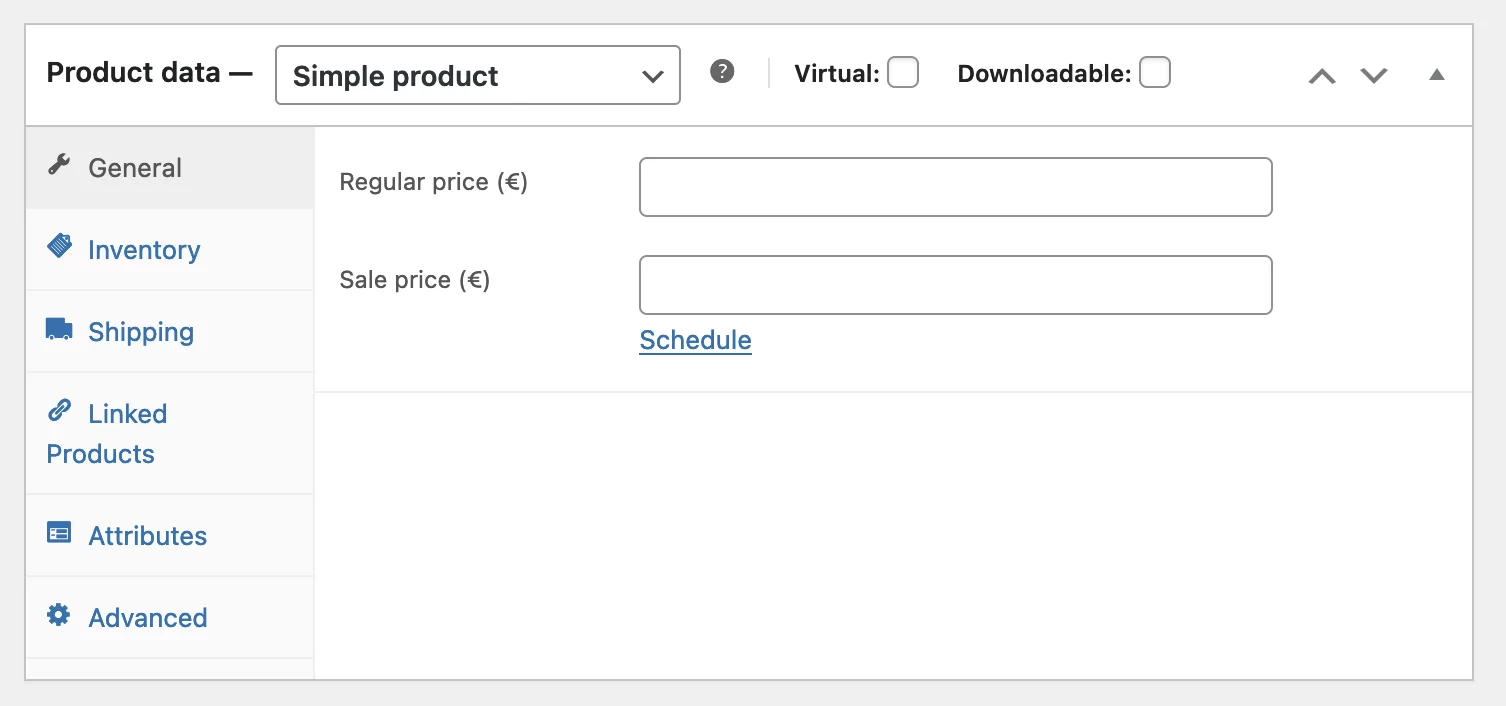
Shopify と同様に、価格を入力し、重量を定義し、商品が物理的かダウンロード可能かを示し、バリエーション (Shopify ではバリエーションと呼ばれます) を定義できます。
さて、バリエーションについて話しましょう。 特定の製品のオプションの組み合わせを作成し、さまざまなバージョンで提供できます (例: 複数の色、複数のサイズなど)。
Shopify では、商品ごとに最大 100 のバリエーションを作成でき、各商品には最大 3 つのオプションを設定できます。 これは WooCommerce にない制限です。
最後に、どちらのプラットフォームにも、オンライン ストアで販売できる製品の数や種類に制限はありません。
お支払い方法
Shopify が説明しているように、 「Shopify ペイメントは、オンラインで支払いを受け入れる最も簡単な方法です」。
これは完全に無料であるため、大きな利点です(取引手数料はかかりません)。 その結果、オンライン クレジット カードによる支払いを受け入れるために、外部の支払いプラットフォームを使用する必要がなくなりました。
必要に応じて、Shopify は、有名な Stripe、PayPal、Amazon Pay など、これらの支払いプラットフォームを 100 以上提供しています。
ただし、それらを使用すると、トランザクションごとに自動的に手数料 (0.5% から 2%) が請求されます。 価格について話すとき、私はこれに戻ります。
WooCommerce があれば心配いりません。 上記の支払いプラットフォームは、プラグインとして無料で利用できます。
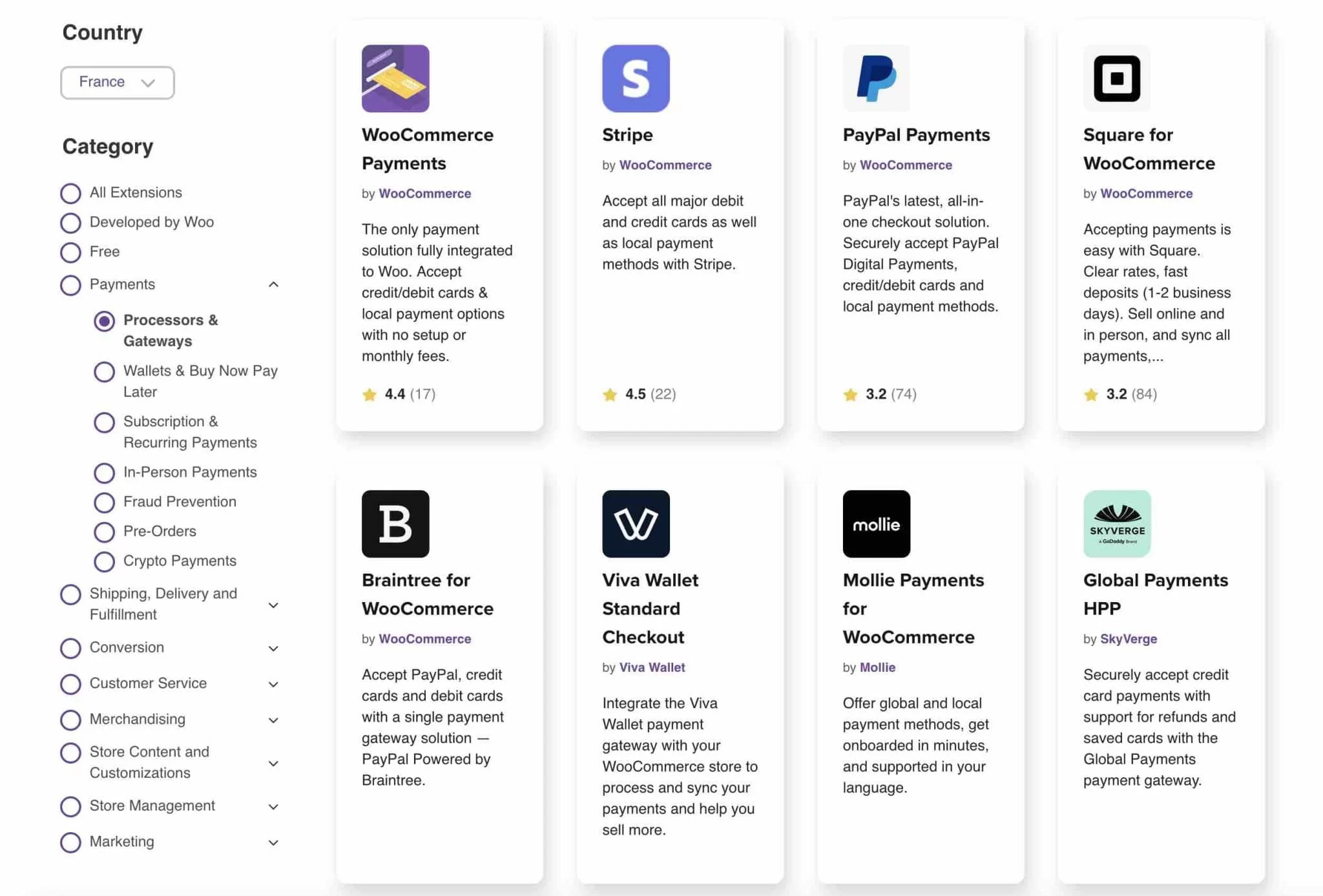
多言語主義
店舗の売り上げを伸ばし、新しい顧客にリーチするために、さまざまな言語で商品を提供することは、依然として採用を検討すべき戦略です。
複数の言語を追加した結果、追加の検索エンジン クエリでランキングを開始することもできます。
これは Shopify でどのように機能しますか? 最初の可能性は、複数の言語オプションを持つテーマを使用することです。
2 番目のオプションは、Langify (月額 17.50 ドル) や Weglot (2,000 語まで無料) などの専用アプリケーションを使用することです。
デフォルトでは、WordPress は多言語対応をサポートしていません (これは Shopify にも当てはまります)。
そのためには、プラグインまたは Polylang (フリーミアム)、WPML (プレミアム)、Weglot (フリーミアム) などの専用サービスを使用する必要があります。
肝心なのは、サイトをバベルの塔に変えるには、どちらのプラットフォームでも多かれ少なかれ同じ費用がかかるということです.
送料と配送
Shopify は、WooCommerce と同様に、次のようなさまざまなパラメーターに従って送料を設定できます。
- 商品のサイズ
- 製品の重量
- 特定の料金を定義するための配達エリア
WooCommerce または Shopify: ここで勝つのは誰?
eコマース機能に関しては、Shopifyはいくつかの点でゆっくりと追いついています. しかし、全体として、WordPress はより柔軟で完全なままです。
アプリケーション、マーケティング、ブログ、ドロップシッピング: さらに進むためのボーナス
各プラットフォームの機能をカスタマイズする方法
Shopify では、アプリケーションをインストールしてオンライン ストアをカスタマイズできます。
これらのアプリケーションは、いわゆる App Store (ダッシュボードの [アプリケーション] リンクからアクセス可能) で入手でき、ストアに追加機能を追加できます。
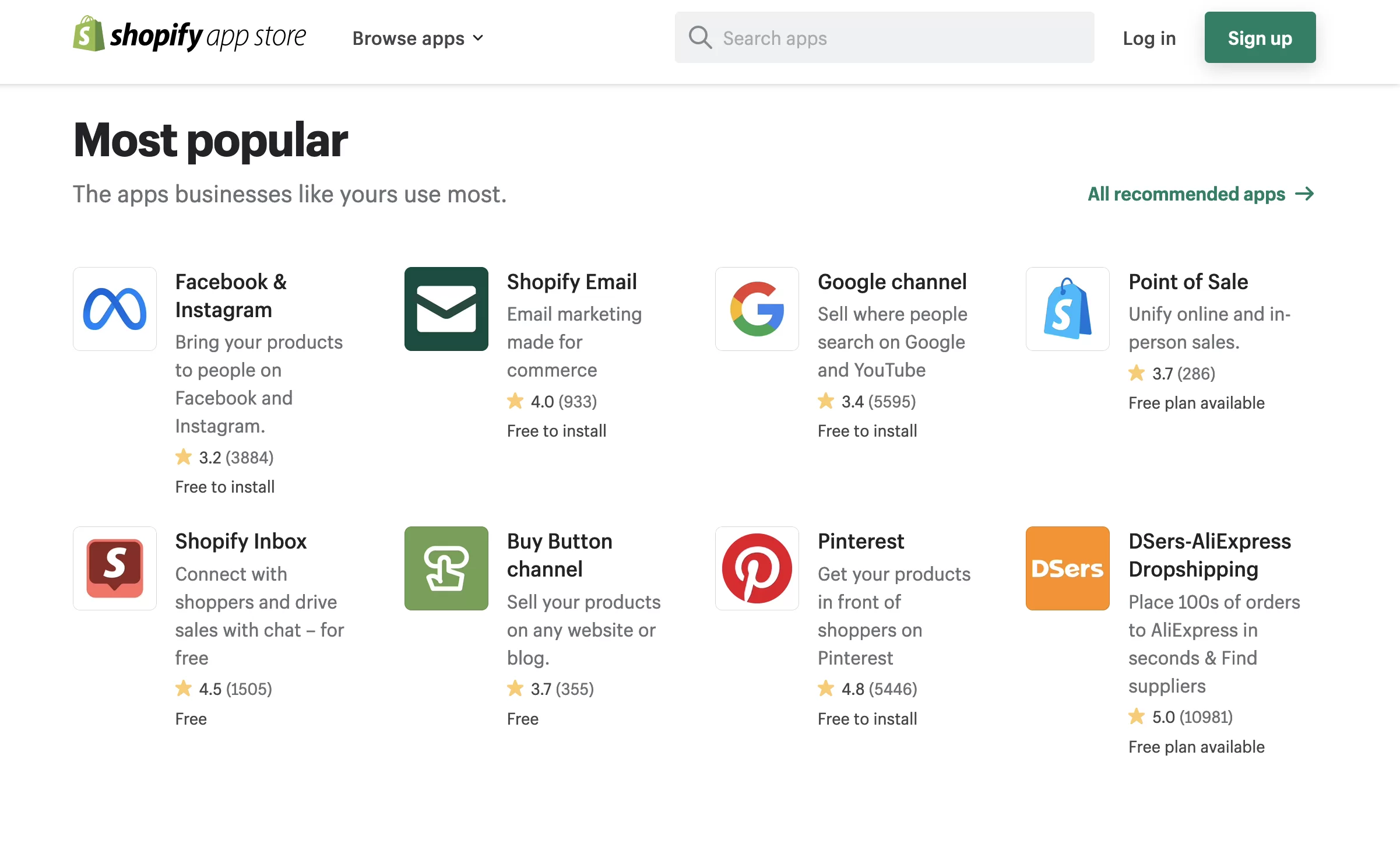
無料のものもあれば、有料のものもあります (通常は約 10 ドル)。 次のようないくつかのカテゴリでそれらを見つけることができます。
- 販売ツール
- マーケティング
- 在庫管理
- 売上とコンバージョン
- 財政
- 等。
アプリケーションは、WooCommerce が提供する公式プラグインに相当します。
それらの約 800 ($0 から $300) があり、Shopify のように、支払い、マーケティング、配送、店舗管理など、いくつかのカテゴリに分かれています。
しかし、それだけではありません。 WordPress の強みの 1 つは、そのエコシステムとコミュニティです。
WooCommerce をさらにカスタマイズするための何千ものサードパーティ プラグインが、WordPress の公式ディレクトリまたは専門ストアで無料で見つかります。
追跡統計/マーケティング
Shopify では、ダッシュボードから直接、デフォルトで統計を追跡するためのアクセスが提供されます。
売上、アクセス数 (デバイスの種類、トラフィック ソースなど)、コンバージョン率など、多くの統計の概要が一目でわかります。
さまざまなトピック (売上、買収、マージン、財務など) に関するレポートを作成でき、独自のフィルターを適用してレポートをカスタマイズできるという事実が気に入りました。
たとえば、顧客に店舗の状況の具体的な概要を伝えたい場合、これは非常に便利です。
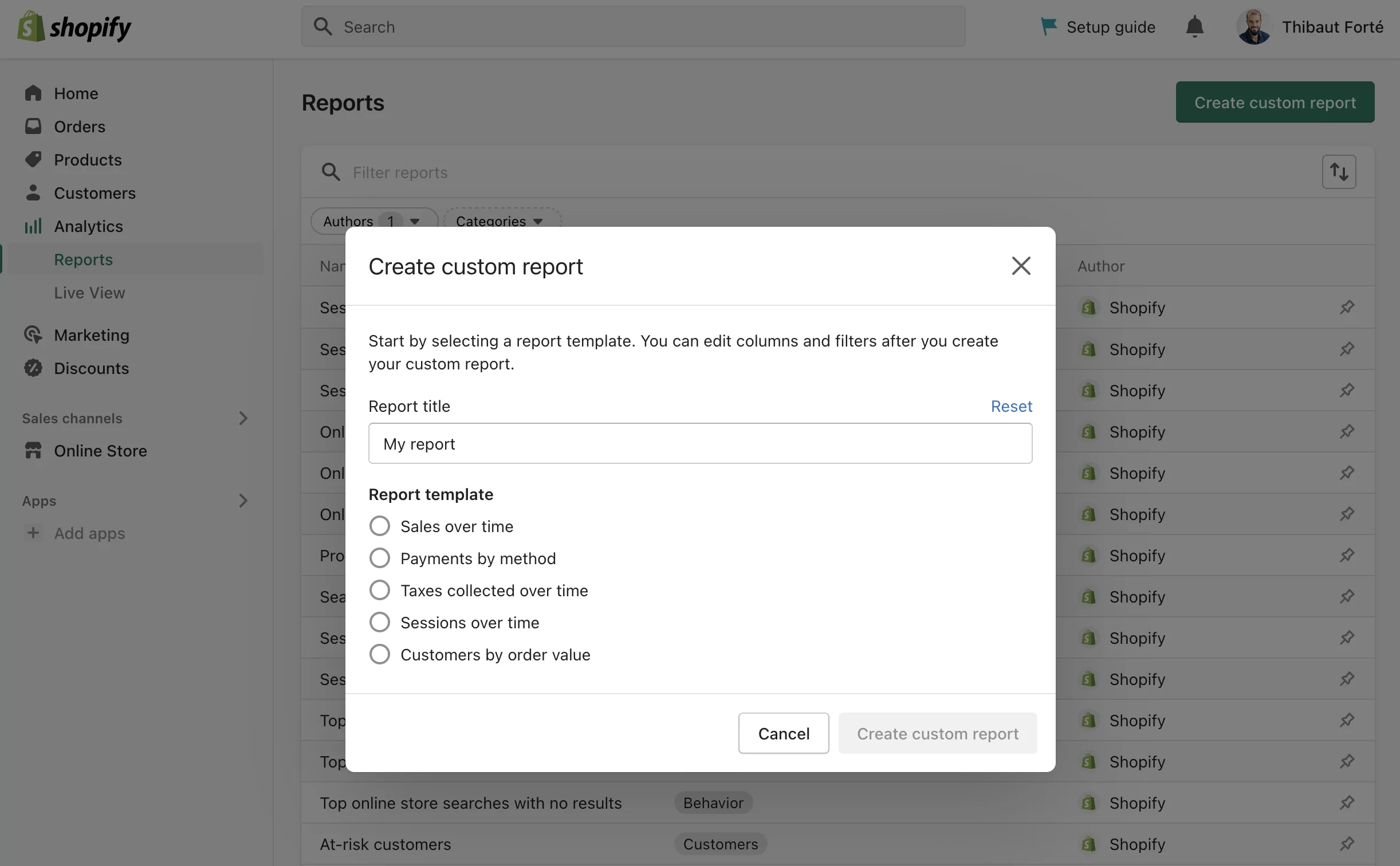
最後に、 Shopify あなたのサイトへのリアルタイムのアクセス、および注文と販売にアクセスできます.
WooCommerce では、ダッシュボードの [分析] メニューから多くのデータにアクセスすることもできます。
これにより、製品の販売、注文、ダウンロード、プロモーション コードなどに関する正確なデータにアクセスできます。
選択した期間に従って統計をフィルタリングしたり、セグメント化したり、これらのデータを CSV 形式でダウンロードしたりすることもできます。
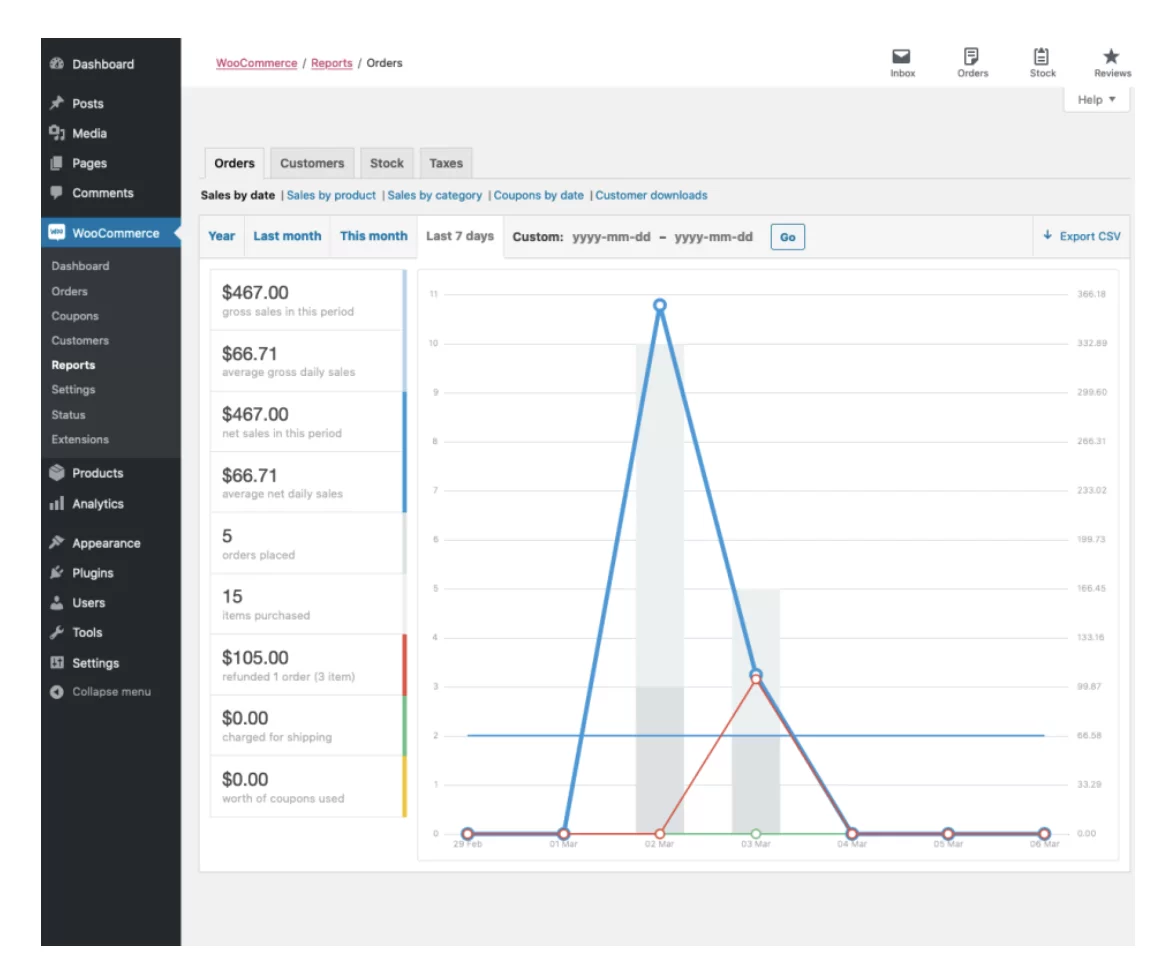
しかし、Shopify が提供する詳細とはかけ離れています。 統計を高度に追跡するには、ストアを Google アナリティクスに接続する必要があります (これは MonsterInsights プラグインで実行できます)。
マーケティングとアフィリエーションに関しては、選択したプラグインをインストールすれば、両方のプラットフォームにオプションがあります.
たとえば、ニュースレターの送信、メール マーケティング、放棄されたカートの再起動に使用できる Mailchimp などがあります。
ブログ
あなたの目標、そして優先事項が確実にできるだけ多くの売り上げを上げることだとしても、ストアにブログを設定することは、優れた投資収益率になる可能性があります。
まず第一に、ユーザーに役立つ関連性のある有用なコンテンツは、より多くのトラフィックを引き付け、潜在的により多くの顧客を引き付けるのに役立ちます。
第二に、質の高いコンテンツはブランド イメージを強化し、専門家としての地位を確立します。 また、顧客ロイヤルティを構築することもできます。
2 つのプラットフォームの中で、WordPress はもともとブログ用に設計されたという理由だけでなく、ブログ用のより優れたツールであるように私には思えます。
Shopifyにはブログエンジンが組み込まれており、心配することなく投稿を書いたりコメントを管理したりできます.

一方、設定は少なくなります。 たとえば、Google を喜ばせるカスタム URL を作成することはできません。
Shopify は記事の URL に「ブログ」と「ニュース」のカテゴリを追加します。
WooCommerce または Shopify でのドロップシッピング
あなたが本当にeコマースに興味があるなら、このバズワードを聞いたことがあるに違いありません:ドロップシッピング.
アイデア? e マーチャントが在庫を保持していない製品を販売できるようにするため、「在庫の保管と注文のフルフィルメントをサードパーティのサプライヤーに任せる」ことに依存します。
言い換えれば、あなたの店舗は単純なショーウィンドウとして機能し、管理する在庫も、確実に配送する必要もありません。
では、ドロップシッピングを行うには、WordPress (WooCommerce) または Shopify を使用する必要がありますか?
どちらのプラットフォームでも、1 つ以上のプラグインを使用してストアをサードパーティのリセラーにリンクする必要があります。
この記事で説明しているように、どちらのオプションを選択するかは、立ち上げたいストアのタイプによって異なります。
WordPress でこれをテストしたい場合は、専用の記事 をご覧ください。
WooCommerce / Shopify: ここで勝つのは誰?
WordPress との統合のおかげで、WooCommerce はそれに付随する巨大なエコシステムを利用し、カスタマイズに多くの柔軟性を提供します.
Shopify と WooCommerce で SEO をどのように管理していますか?
ShopifyのSEO
あなたの店は準備ができていて、適切にセットアップされていますか? あなたの製品を最も多くの人に販売する機会を得るには、検索エンジン (Google、Bing、Yahoo など) で自分自身を表示する必要があります。
マーケティング担当者の 49% は、SEO が依存しているオーガニック検索が、どのマーケティング戦略よりも最高の ROI を持っていると報告しています。 さらに、製品検索の 46% が Google から始まると推定されています。
SEO の最適化が必要になってきていることは理解できます。 Shopify デフォルトでは、この分野でかなりの数の便利なオプションを提供しています.
まず、サードパーティのツールを使用せずに、SEO で非常に重要なtitleとmeta descriptionタグを編集できます。
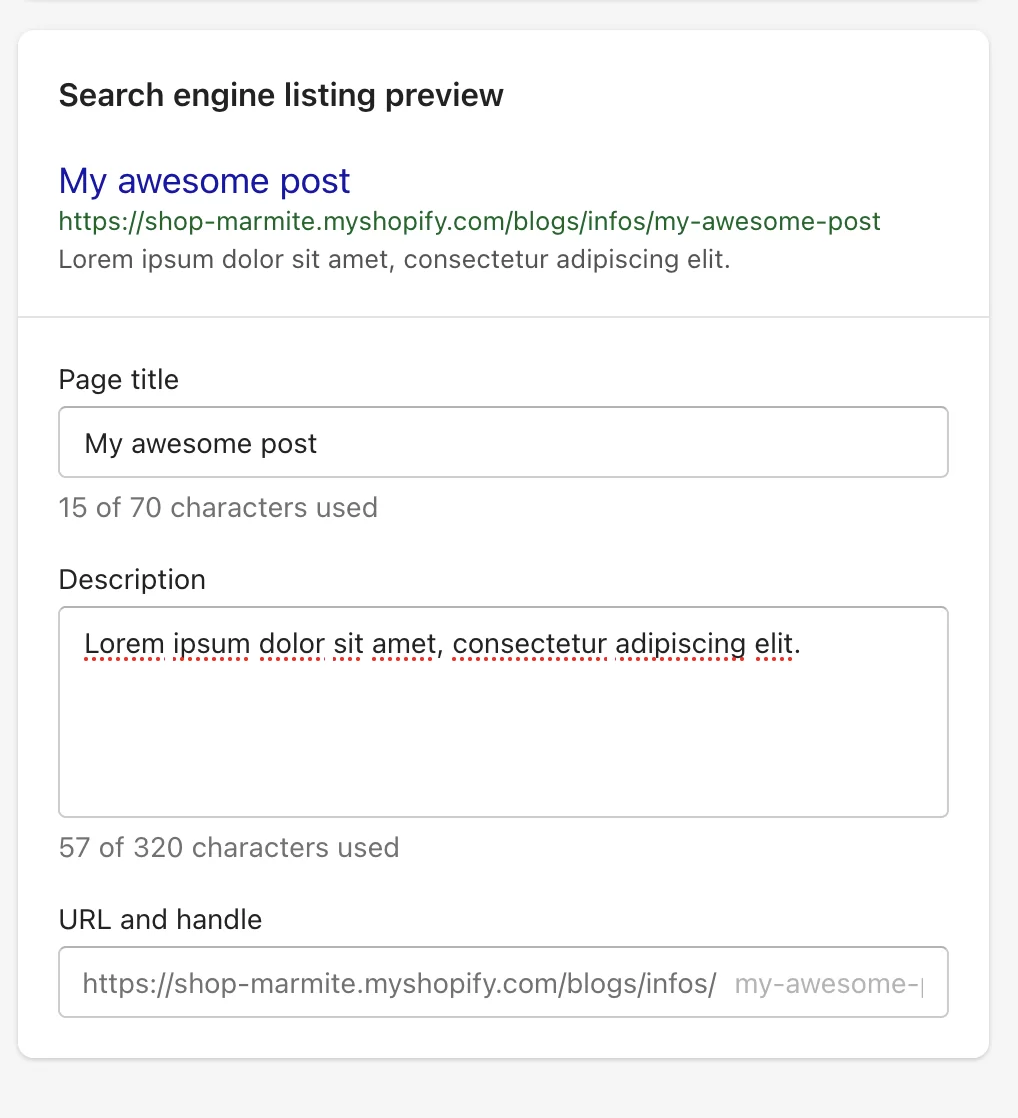
次に、Shopify が自動的に XML サイトマップを生成します。 後者を使用すると、検索エンジンでのページのインデックス作成が容易になります。
また、Shopify は、カスタム ドメインを追加した後、ストアに SSL 証明書を自動的に提供します。 URL の前に小さな南京錠が表示されます。

これは、ストアを保護できるため、非常に重要です。 訪問者がサイトで支払いを行うことを忘れないでください。
さらに、Google Chrome ブラウザーは、安全でないページを閲覧していることをユーザーに示すことで、HTTPS ではないサイトを罰します。
最後に、管理インターフェースから 301 リダイレクトを作成および管理することもできます。
WooCommerce の SEO
WooCommerce に戻ります。 SEO 向けに自然に最適化されていても、デフォルトのオプションに関しては、Shopify に匹敵するものではありません。
ただし、非常に有名な無料のプラグインを使用すると、必要な機能をすべて装備できます。 その名前? ヨーストSEO。
この記事では、Alex がその設定方法を説明しています。
Yoast が自分に合わない場合は、Rank Math、SEOPress、SEOKEY などの他の堅実なソリューションを利用することもできます。
WooCommerce または Shopify: ここで勝つのは誰?
WooCommerce には、SEO を微調整するためのより多くのオプションがあります。 たとえば、Shopify では、URL の書き換えを完全に制御することはできません。
プラットフォームは自動的にカテゴリ (ページ名の前に「ページ」など) を追加するため、カテゴリを完全にきれいにすることはできません。
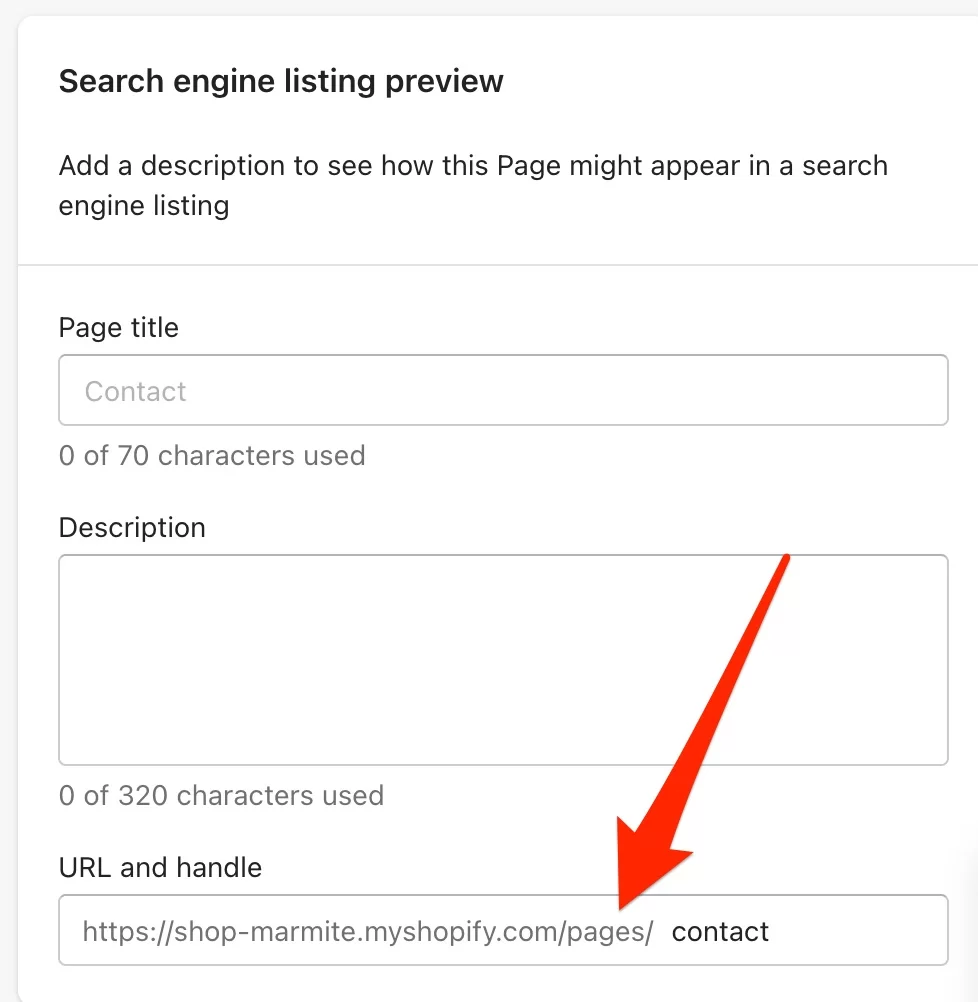
ただし、サイトの速度が SEO ランキングに影響を与える可能性があることにも言及する価値があります (Google はモバイルで 3 秒未満の読み込み時間を推奨しています)。
この意味で、 Shopify 独自のサーバーでサイトをホストしているため、Shopifyはその速度で知られています.
WordPress では、低品質のホストを使用すると、この領域で予期せぬ事態が発生する可能性が高くなります。 これに注意してください。
SEO の最適化について詳しく知りたい場合は、こちらのガイドをご覧ください。
WooCommerce vs Shopify: 両方のプラットフォームでサイトのセキュリティを確保するにはどうすればよいですか?
Shopify を使用している場合は、安心してご利用いただけます。プラットフォームは、メンテナンス、更新、サイトのセキュリティ上の欠陥の修正など、セキュリティに関するすべてを処理します.
WooCommerce では、これは別の球技です。
プラグインが Automattic (WordPress.org への主要な貢献者) によって開発および保守されている場合でも、セキュリティに関してコード標準への準拠を保証するのはあなただけであり、大物のように管理するのはあなたです。
具体的には、次のことを行う必要があります。
- WordPress コア、テーマ、プラグインをできるだけ早く更新してください。
- iThemes Security などの専用プラグインを使用するなど、適切なセキュリティ対策を適用してください。
- SSL 証明書をインストールし、サイトを HTTPS に切り替えます。
- Bluehost (アフィリエイト リンク) が提供するような、安全なサーバーを備えた堅牢なホストを使用します。
WooCommerce vs Shopify: ここで勝つのは誰?
それはすべて、あなたがどれだけ関与しているかによって異なります。関与したくない場合は、Shopifyが最適です.
一方、サイトのセキュリティを完全に制御したい場合は、WordPress の方が自由度が高くなります。
両方のプラットフォームでのヘルプとサポート
Shopifyのサポート
画面の後ろで、あなたが不平を言っているのが見えます。 このくそったれな機能をどのように追加しますか?
緊急サービスに警告せずにどうやってそれから抜け出すのですか?
Shopifyには、危機を回避するためにできることがいくつかあります。
- 管理インターフェースの上部にある目立つ検索バーから、特定のリソースにアクセスできます
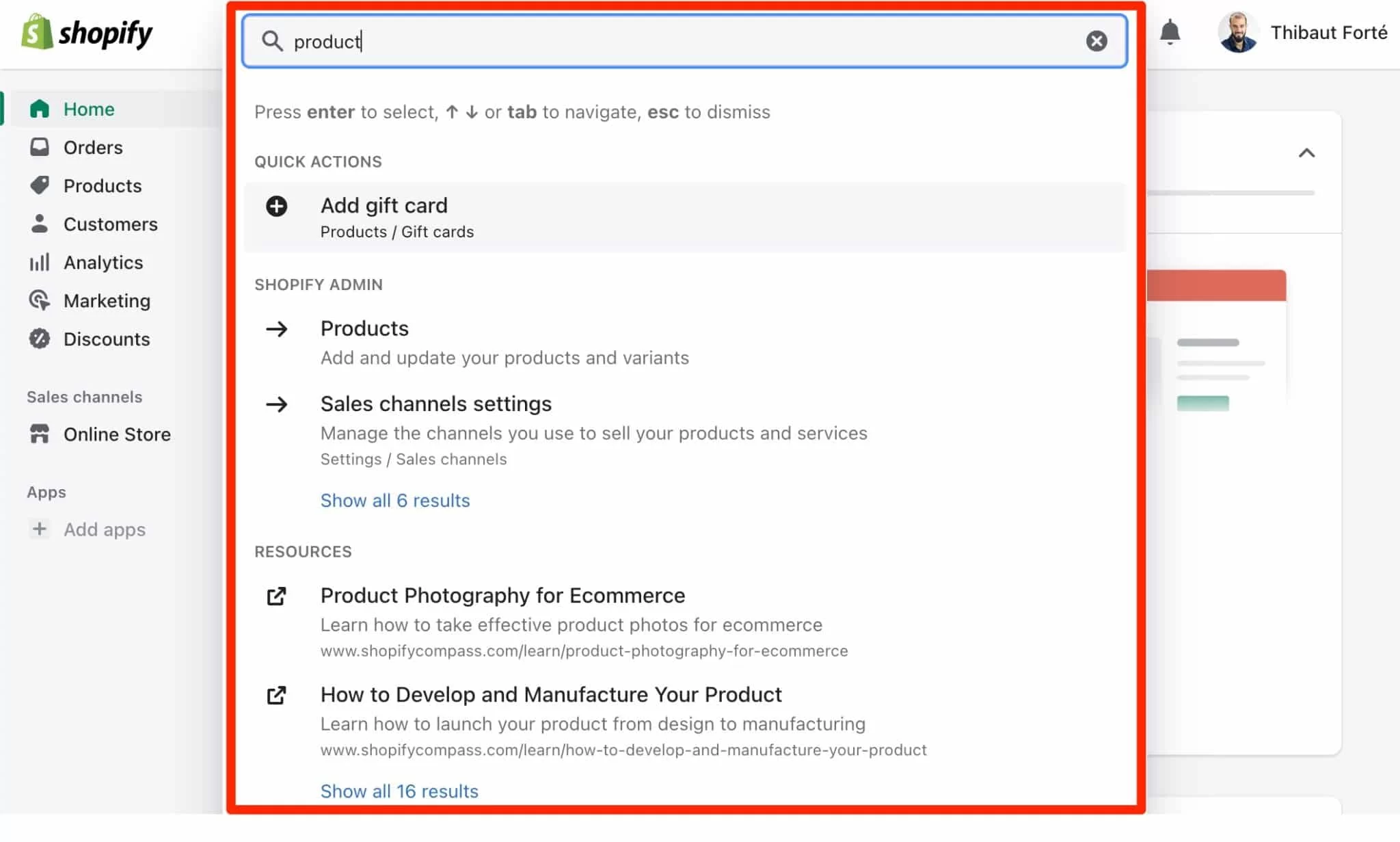
- ヘルプセンター: ストアの設定と管理の基本的な方法が説明されているドキュメント
- リソース: ビデオ、ウェビナー、ブログ投稿、コミュニティ フォーラム。900,000 人以上のメンバーがいます。
- 直接またはウェビナーを介してリモートで開催されるイベント
- ストアがセットアップされるとすぐにリソースをメールで送信します。 ターゲットを絞ったトラフィックをストアに誘導する戦略、支払いを有効にする方法、何百万もの購入者にリーチする方法を紹介されました。
- ビジネスを管理するための無料ツール: ロゴ クリエーター、ドメイン名と会社名のジェネレーター、請求書または給与明細のテンプレートなど。
- 有料プランを選択すると、 24 時間年中無休のメール、チャット、または電話サポートにアクセスできます。
- また、Shopify の専門家を有料で雇って、技術的な側面 (ウェブ開発やデザインなど) またはマーケティング (販売、コンテンツなど) を処理することもできます。
手短に言えば、あなたは手で取られ、あなたの学習プロセスを通して付き添われます.
WooCommerce のサポート
ウーコマースはどうですか? 助けを見つけることはできますが、「直接的」ではありません。
WooCommerce は WordPress プラグインであるため、巨大で活発なコミュニティにアクセスできます。 問題の解決策は、次のサイトで見つけることができます。
- WooCommerce の公式ドキュメント
- 公式 WordPress フォーラム
- WPMarmite などの専門的なオンライン リソース
- ソーシャル ネットワーク上の専門グループ
WooCommerce vs Shopify: ここで勝つのは誰?
明らかに、特に有料プランを選択した場合、サポートは Shopify で迅速かつパーソナライズされます.
WooCommerce を使用すると、ジャングルの真ん中でより自由になりますが、複数の既存のオプションにより、問題の解決策を見つけることができる可能性が高くなります。
2 つのオプションの価格の違いは何ですか?
Shopifyの価格
Shopify は 3 つの有料パッケージを提供します。
- 基本($29/月)。 執筆時点では、このパッケージは 3 か月間 $1/月で提供されていました。
- Shopify ($79/月)
- 上級者向け ($299/月)
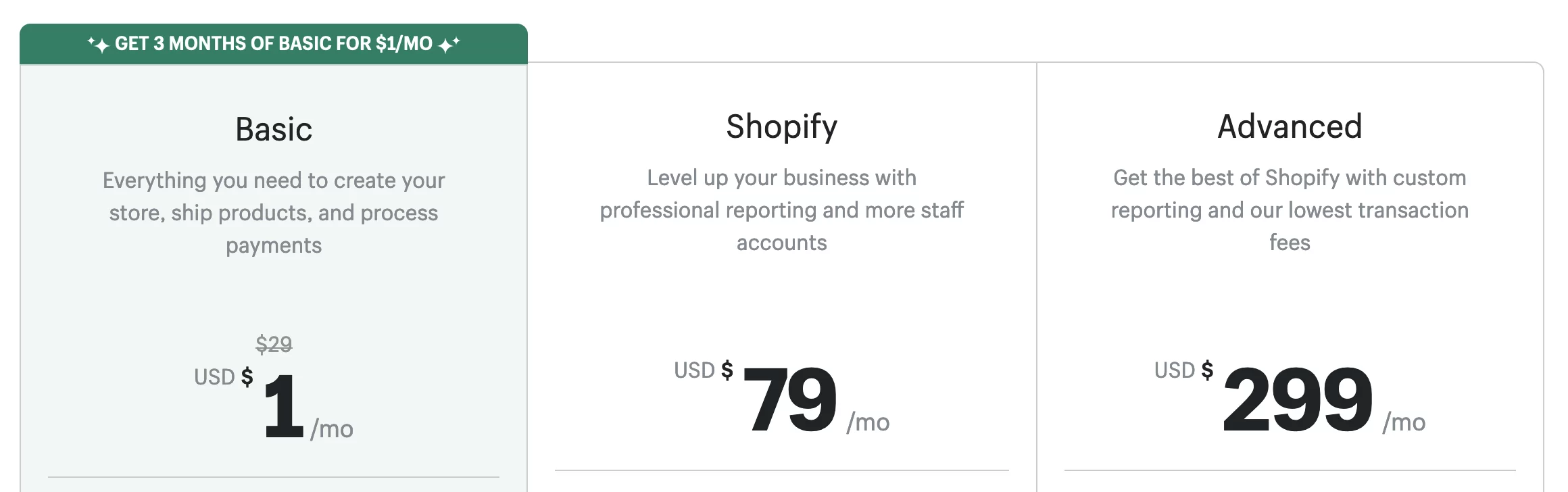
「ベーシック」パッケージと比較して、「Shopify」および「アドバンスト」パッケージでは、より多くの従業員アカウントを作成し、支払いゲートウェイを使用する場合の取引手数料を低く抑えることができます (「ベーシック」パッケージは 1% および 0.5% に対して 2%)。それぞれ「Shopify」パッケージと「Advanced」パッケージの場合)。
Shopify の利点は、毎月の支払額を正確に把握できることです。すべてが同じパッケージに含まれています。
アプリとプレミアム テーマを購入すると、請求額が大幅に増加する可能性があることに注意してください。
ウーコマースの価格
一方、WooCommerce は無料のプラグインです。 ただし、次の追加費用を支払う必要があります。
- ストアのホスティングとドメイン名。 平均して、これら 2 つの要素で年間 30 ドルから 85 ドルを計算します (たとえば、Bluehost [アフィリエイト リンク])。
- テーマとプレミアム プラグインを入手したい場合は、請求額が高くなる可能性があります。 価格はお客様のニーズに応じて異なります。 たとえば、Storefront 子テーマの価格は 39 ドルです。
- サイトのメンテナンスは、自分で行う場合、時間の面でコストがかかります。
WooCommerce または Shopify: ここで勝つのは誰?
言うのは難しいですが、WooCommerce だと思います。
まず第一に、費用の大部分を引き続き管理できます (無料または有料のプラグインを使用するかどうかを選択できます)。
第二に、大きな e コマース サイトを運営するビジネスをインターネット上に置いている場合は、Shopify の最も高度なパッケージである「Advanced」に目を向けるでしょう。
月額 299 ドルというのは、私には非常に高額に思えます。 これは年間 3,500 ドルを超えており、詳細に比較するのは簡単ではありませんが、いくつかのプレミアム プラグインを使用する必要がある場合でも、WooCommerce の方が手頃な価格になるように思えます (それらのかなりの数は 1 回限りの支払いです。仕方)。
#WooCommerce と #Shopify: どちらの e コマース プラットフォームが最適ですか? WPMarmite の比較をご覧ください。
WooCommerce vs Shopify: どちらを選ぶべきですか?
これで、この WooCommerce と Shopify の比較が終わりました。
2 つのプラットフォームの間でまだためらっていますか?
決定に役立ついくつかの最終的なポイントを次に示します。
選択するときは、次の質問を自問してください。
- あなたの店にはどのような重要な機能が必要ですか?
- お店の発展の見通しは?
- あなたの技術的スキルは何ですか: コーディングの方法を知っていますか、それともコーディングを始める予定ですか?
- それにどのくらいの予算を使いたいですか?
- オンラインストアのメンテナンスとセキュリティに関与したいですか?
- e コマース サイトを開設してから最初の 18 か月で予想される販売量はどれくらいですか?
さらに明確にするために、これら 2 つのツールに関する結論を次に示します。
Shopifyは、サイトのメンテナンスやセキュリティについて心配する必要がなく、技術に詳しくない人や初心者に特に適しています.
両方のツールの知識がなくても、e コマース ストアの作成は間違いなく WooCommerce よりも Shopify の方が高速です。
実は、3日間の試用期間中は無料で第一印象をもらうことができます。
サイトのすべての側面を制御したい場合、技術的な知識があり、可能な限り柔軟なツールが必要な場合は、WooCommerce が最適です。
特に専用のプラグインが豊富にあるため、カスタマイズの可能性はより広範です。
すでに WordPress を使用している場合は、慣れるのがより簡単になることを忘れないでください。ただし、プラグインの習得を開始するには学習段階を考慮する必要があります。
巨大な WooCommerce に代わる他の方法については、優れた比較をご覧ください。
それで、あなたはあなたの選択をしましたか? どのオプションを使用し、どう思いますか?
ご意見・ご感想はコメントにてお待ちしております。 キーボードを手に入れてください。それはすぐ下で起こります。あとはあなた次第です!